Page 1

Alienware m15
Руководство по обслуживанию
Модель компьютера: Alienware m15
нормативная модель: P79F
нормативный тип: P79F001
Page 2
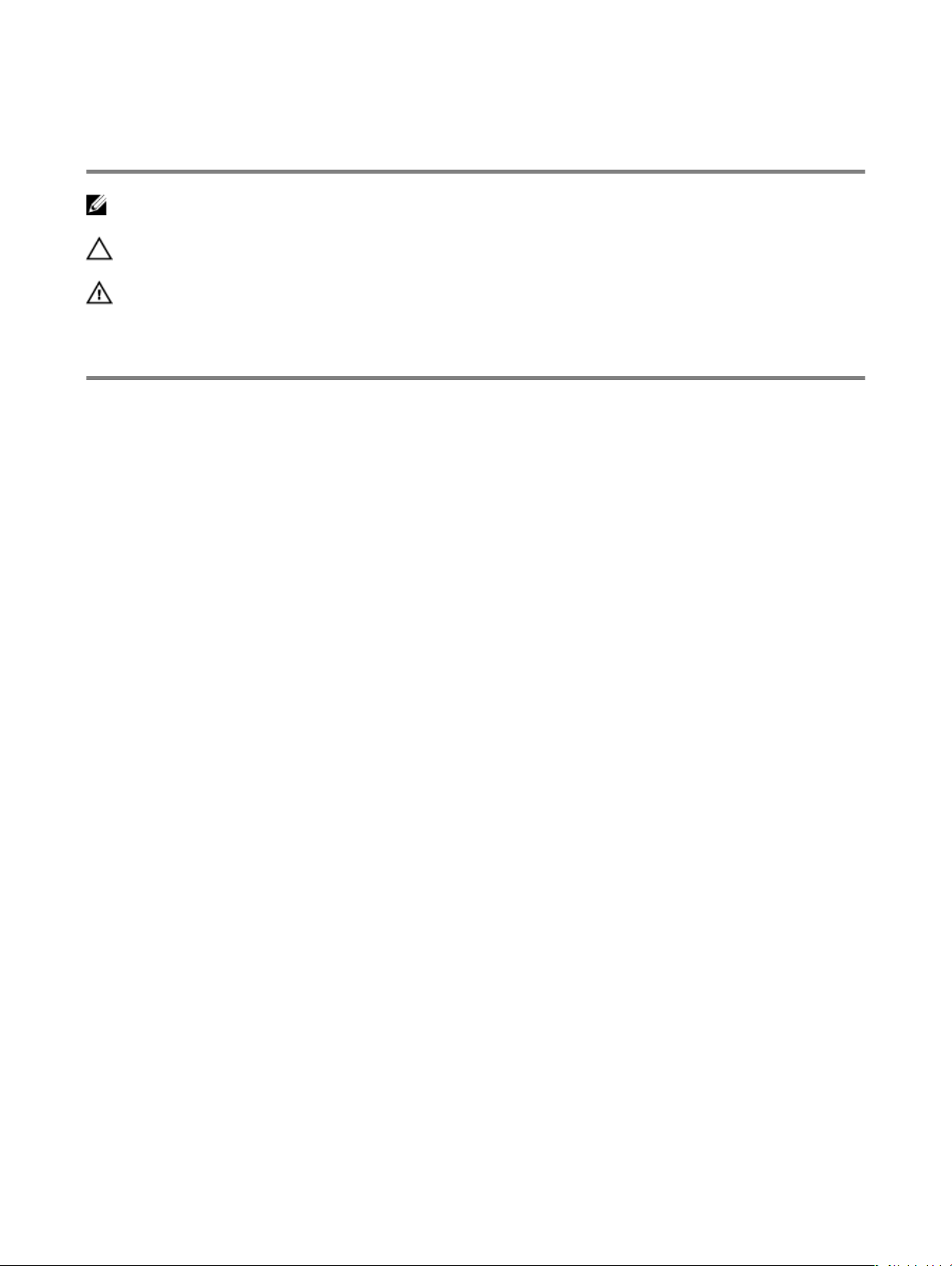
Примечания, предостережения и
предупреждения
ПРИМЕЧАНИЕ: Пометка ПРИМЕЧАНИЕ указывает на важную информацию, которая поможет
использовать данное изделие более эффективно.
ПРЕДОСТЕРЕЖЕНИЕ: Пометка ПРЕДОСТЕРЕЖЕНИЕ указывает на потенциальную опасность
повреждения оборудования или потери данных и подсказывает, как этого избежать.
ПРЕДУПРЕЖДЕНИЕ: Пометка ПРЕДУПРЕЖДЕНИЕ указывает на риск повреждения оборудования,
получения травм или на угрозу для жизни.
© Корпорация Dell или ее дочерние компании, 2018 Все права защищены. Dell, EMC и другие товарные знаки являются
товарными знаками корпорации Dell Inc. или ее дочерних компаний. Другие товарные знаки могут быть товарными знаками
соответствующих владельцев.
2018 - 10
Ред. A00
Page 3

Содержание
Подготовка к работе с внутренними компонентами компьютера.........................8
Перед началом работы .............................................................................................................................8
После работы с внутренними компонентами компьютера.................................... 9
Инструкции по технике безопасности...................................................................... 10
Электростатический разряд — защита от электростатического разряда....................................................10
Комплект для защиты от ЭСР на месте установки ................................................................................... 11
Компоненты комплекта для защиты от ЭСР на месте установки.......................................................... 11
Выводы по защите от ЭСР .................................................................................................................12
Защита компонентов при транспортировке...............................................................................................12
Подъем оборудования .......................................................................................................................12
Рекомендуемые инструменты................................................................................... 13
Список винтов...............................................................................................................14
Снятие нижней крышки............................................................................................... 16
Последовательность действий.................................................................................................................16
Установка нижней крышки..........................................................................................19
Последовательность действий.................................................................................................................19
Извлечение аккумулятора (половинной длины).................................................... 22
Предварительные действия.....................................................................................................................22
Последовательность действий.................................................................................................................22
Установка аккумулятора (половинной длины)....................................................... 23
Последовательность действий.................................................................................................................23
Действия после завершения операции.....................................................................................................23
Извлечение аккумулятора (полной длины).............................................................24
Предварительные действия.....................................................................................................................24
Последовательность действий.................................................................................................................24
Установка аккумулятора (полной длины)................................................................25
Последовательность действий.................................................................................................................25
Действия после завершения операции.....................................................................................................25
Извлечение жесткого диска........................................................................................26
Предварительные действия.....................................................................................................................26
Последовательность действий.................................................................................................................26
3
Page 4

Установка жесткого диска...........................................................................................29
Последовательность действий.................................................................................................................29
Действия после завершения операции.....................................................................................................31
Извлечение модулей памяти......................................................................................32
Предварительные действия.....................................................................................................................32
Последовательность действий.................................................................................................................32
Установка модулей памяти.........................................................................................34
Последовательность действий.................................................................................................................34
Действия после завершения операции.....................................................................................................34
Извлечение радиатора в сборе..................................................................................35
Предварительные действия.....................................................................................................................35
Последовательность действий.................................................................................................................35
Установка радиатора в сборе.....................................................................................37
Последовательность действий.................................................................................................................37
Действия после завершения операции.....................................................................................................38
Извлечение платы беспроводной сети....................................................................39
Предварительные действия.....................................................................................................................39
Последовательность действий.................................................................................................................39
Установка платы беспроводной сети.......................................................................41
Последовательность действий.................................................................................................................41
Действия после завершения операции.....................................................................................................42
Извлечение твердотельного накопителя/модуля памяти Intel Optane...............43
Предварительные действия.....................................................................................................................43
Процедура извлечения твердотельного накопителя модели 2230..............................................................44
Процедура извлечения твердотельного накопителя модели 2280........................................................ 46
Замена твердотельного накопителя/модуля памяти Intel Optane....................... 47
Процедура замены твердотельного накопителя модели 2230................................................................... 47
Процедура замены твердотельного накопителя модели 2280.............................................................. 48
Действия после завершения операции.....................................................................................................50
Извлечение платы ввода-вывода.............................................................................51
Предварительные действия.....................................................................................................................51
Последовательность действий.................................................................................................................51
Установка платы ввода-вывода................................................................................53
Последовательность действий.................................................................................................................53
Действия после завершения операции.....................................................................................................54
4
Page 5
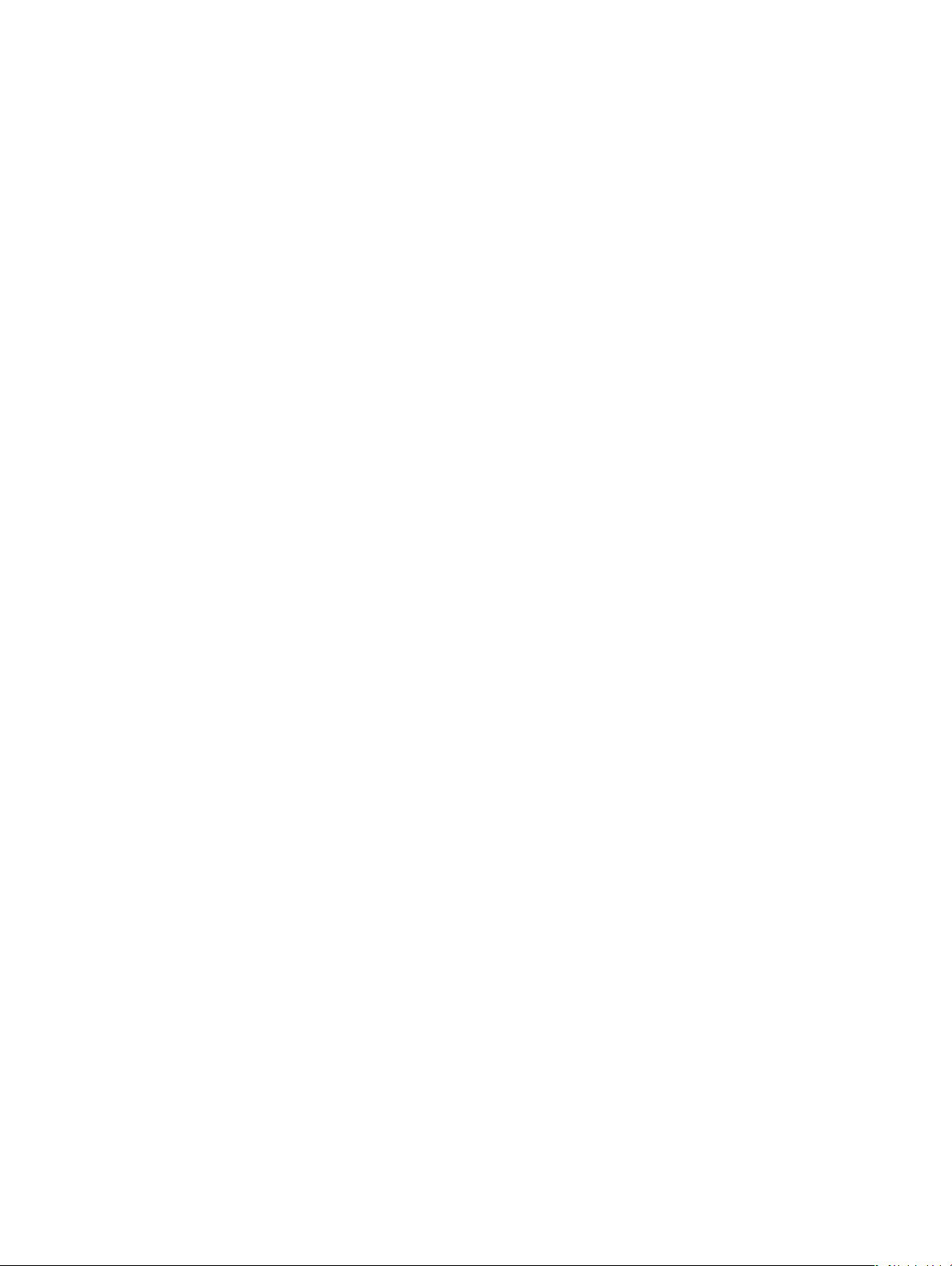
Извлечение батарейки типа «таблетка»...................................................................55
Предварительные действия.....................................................................................................................55
Последовательность действий.................................................................................................................55
Установка батареи типа «таблетка»..........................................................................56
Последовательность действий.................................................................................................................56
Действия после завершения операции.....................................................................................................56
Извлечение сенсорной панели..................................................................................57
Предварительные действия.....................................................................................................................57
Последовательность действий.................................................................................................................57
Замена сенсорной панели.......................................................................................... 58
Последовательность действий.................................................................................................................58
Действия после завершения операции.....................................................................................................59
Извлечение динамиков............................................................................................... 60
Предварительные действия.....................................................................................................................60
Последовательность действий.................................................................................................................60
Установка динамиков.................................................................................................. 61
Последовательность действий.................................................................................................................61
Действия после завершения операции.....................................................................................................61
Снятие разъема адаптера питания........................................................................... 63
Предварительные действия.....................................................................................................................63
Последовательность действий.................................................................................................................63
Установка разъема адаптера питания......................................................................64
Последовательность действий.................................................................................................................64
Действия после завершения операции.....................................................................................................64
Снятие дисплея............................................................................................................ 65
Предварительные действия.....................................................................................................................65
Последовательность действий.................................................................................................................65
Установка дисплея....................................................................................................... 68
Последовательность действий.................................................................................................................68
Действия после завершения операции.....................................................................................................70
Извлечение системной платы....................................................................................71
Предварительные действия.....................................................................................................................71
Последовательность действий.................................................................................................................71
5
Page 6

Установка системной платы.......................................................................................75
Последовательность действий.................................................................................................................75
Действия после завершения операции.....................................................................................................77
Ввод метки обслуживания в программу настройки BIOS................................................................................ 77
Извлечение платы кнопки питания...........................................................................78
Предварительные действия.....................................................................................................................78
Последовательность действий.................................................................................................................78
Установка платы кнопки питания..............................................................................80
Последовательность действий.................................................................................................................80
Действия после завершения операции.....................................................................................................80
Снятие клавиатуры......................................................................................................82
Предварительные действия.....................................................................................................................82
Последовательность действий.................................................................................................................82
Установка клавиатуры................................................................................................ 84
Последовательность действий.................................................................................................................84
Действия после завершения операции.....................................................................................................84
Снятие упора для рук.................................................................................................. 86
Предварительные действия.....................................................................................................................86
Последовательность действий.................................................................................................................86
Установка упора для рук.............................................................................................88
Последовательность действий.................................................................................................................88
Действия после завершения операции.....................................................................................................88
Драйверы устройств....................................................................................................90
Утилита установки программного обеспечения набора микросхем Intel........................................................90
Видеодрайверы.......................................................................................................................................90
Драйвер последовательного порта ввода-вывода Intel...................................................................................90
Технология Intel Trusted Execution Engine Interface.......................................................................................... 90
Драйвер виртуальной кнопки Intel...................................................................................................................90
Драйверы беспроводной сети и Bluetooth.......................................................................................................90
Настройка системы......................................................................................................91
Обзор BIOS...................................................................................................................................................... 91
Вход в программу настройки BIOS..................................................................................................................91
Клавиши навигации................................................................................................................................. 91
Последовательность загрузки.................................................................................................................. 92
Параметры настройки системы................................................................................................................92
Сброс параметров CMOS................................................................................................................................96
Сброс пароля BIOS (программы настройки системы) и системного пароля................................................96
6
Page 7
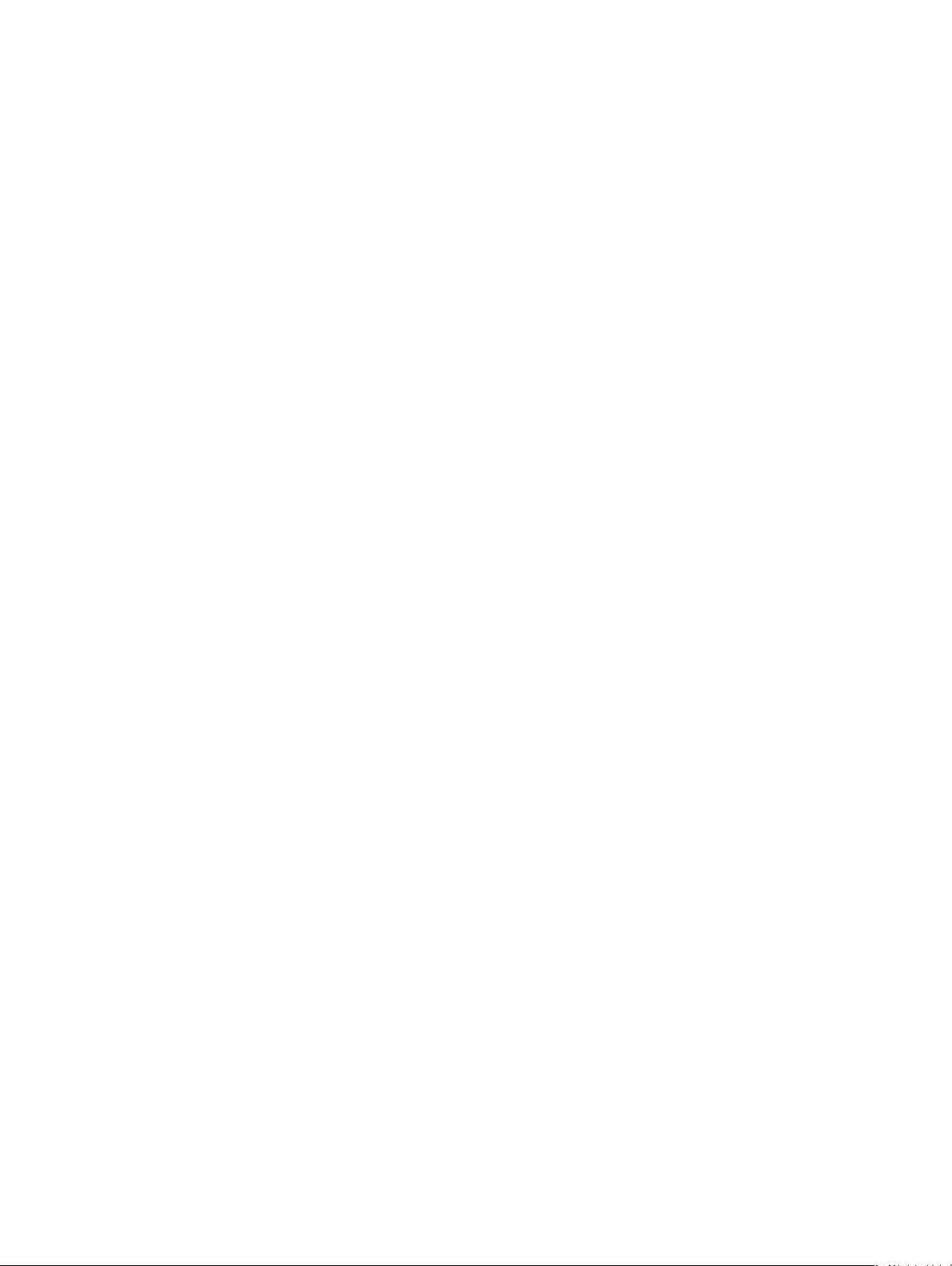
Поиск и устранение неисправностей........................................................................97
Перепрограммирование BIOS......................................................................................................................... 97
Обновление BIOS (USB-ключ)..................................................................................................................97
Диагностика расширенной предзагрузочной оценки системы (ePSA)............................................................ 97
Запуск диагностики ePSA...........................................................................................................................98
Индикаторы диагностики системы............................................................................................................98
Включение памяти Intel Optane.......................................................................................................................99
Отключение памяти Intel Optane.....................................................................................................................99
Цикл включение/выключение Wi-Fi................................................................................................................ 99
Удаление остаточного заряда................................................................................................................ 100
7
Page 8

Подготовка к работе с внутренними
компонентами компьютера
ПРИМЕЧАНИЕ: Изображения, приведенные в этом документе, могут отличаться от вашего компьютера в
зависимости от заказанной конфигурации.
Перед началом работы
1 Сохраните и закройте все открытые файлы, выйдите из всех приложений.
2 Выключите компьютер. Щелкните Пуск → Питание → Выключение.
ПРИМЕЧАНИЕ: При использовании другой операционной системы ознакомьтесь с инструкциями по
выключению в документации к операционной системе.
3 Отсоедините компьютер и все внешние устройства от электросети.
4 Отключите от компьютера все подключенные сетевые и периферийные устройства, например клавиатуру, мышь,
монитор и т. д.
5 Извлеките все мультимедийные карты и оптические диски из компьютера, если такие имеются.
8
Page 9
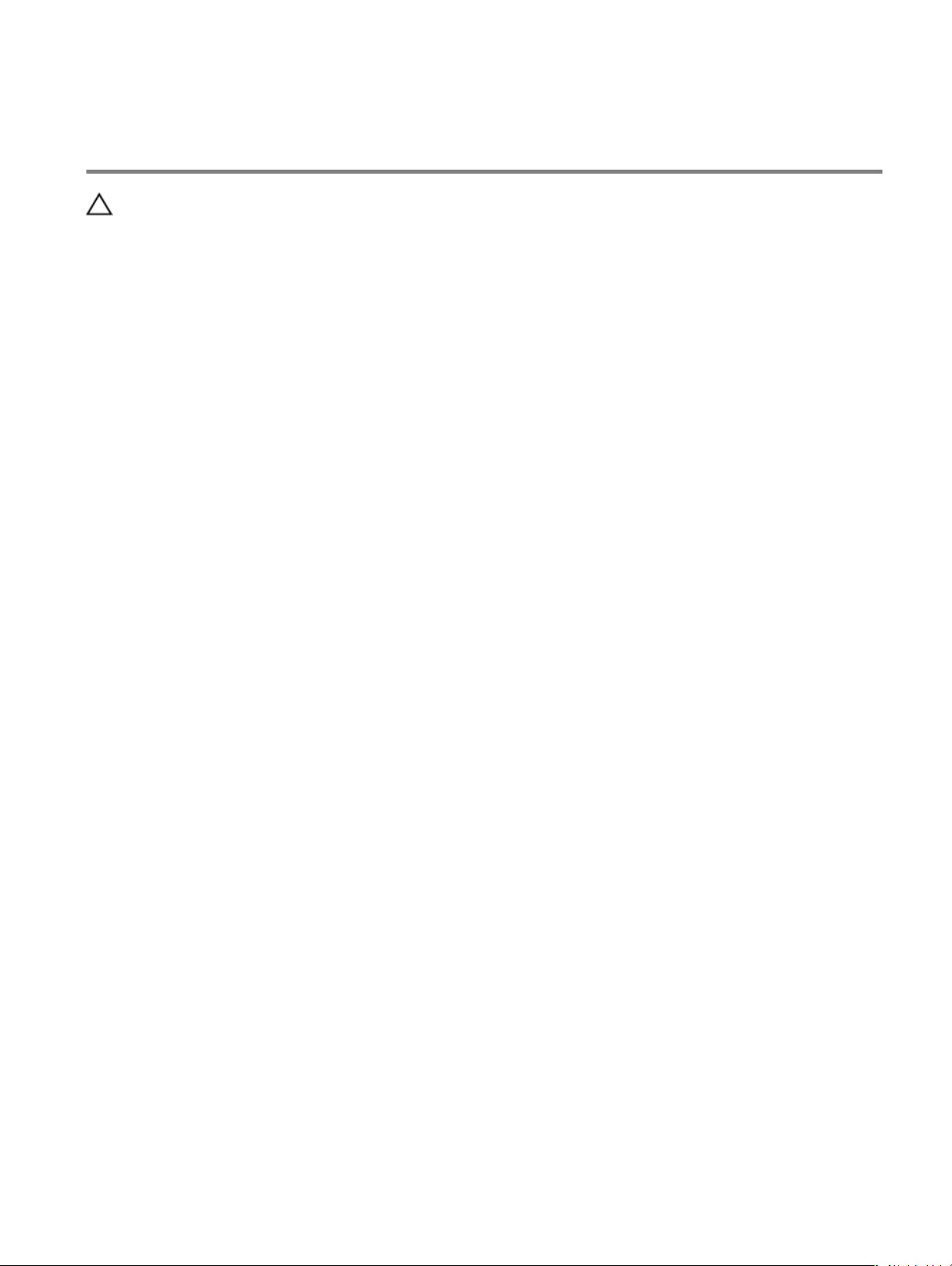
После работы с внутренними компонентами
компьютера
ПРЕДОСТЕРЕЖЕНИЕ: Забытые или плохо закрученные винты внутри компьютера могут привести к его
серьезным повреждениям.
1 Закрутите все винты и убедитесь в том, что внутри компьютера не остались затерявшиеся винты.
2 Подключите все внешние и периферийные устройства, а также кабели, отсоединенные перед началом работы
на компьютере.
3 Установите все карты памяти, диски и любые другие компоненты, которые были отключены перед работой с
компьютером.
4 Подключите компьютер и все внешние устройства к электросети.
5 Включите компьютер.
9
Page 10
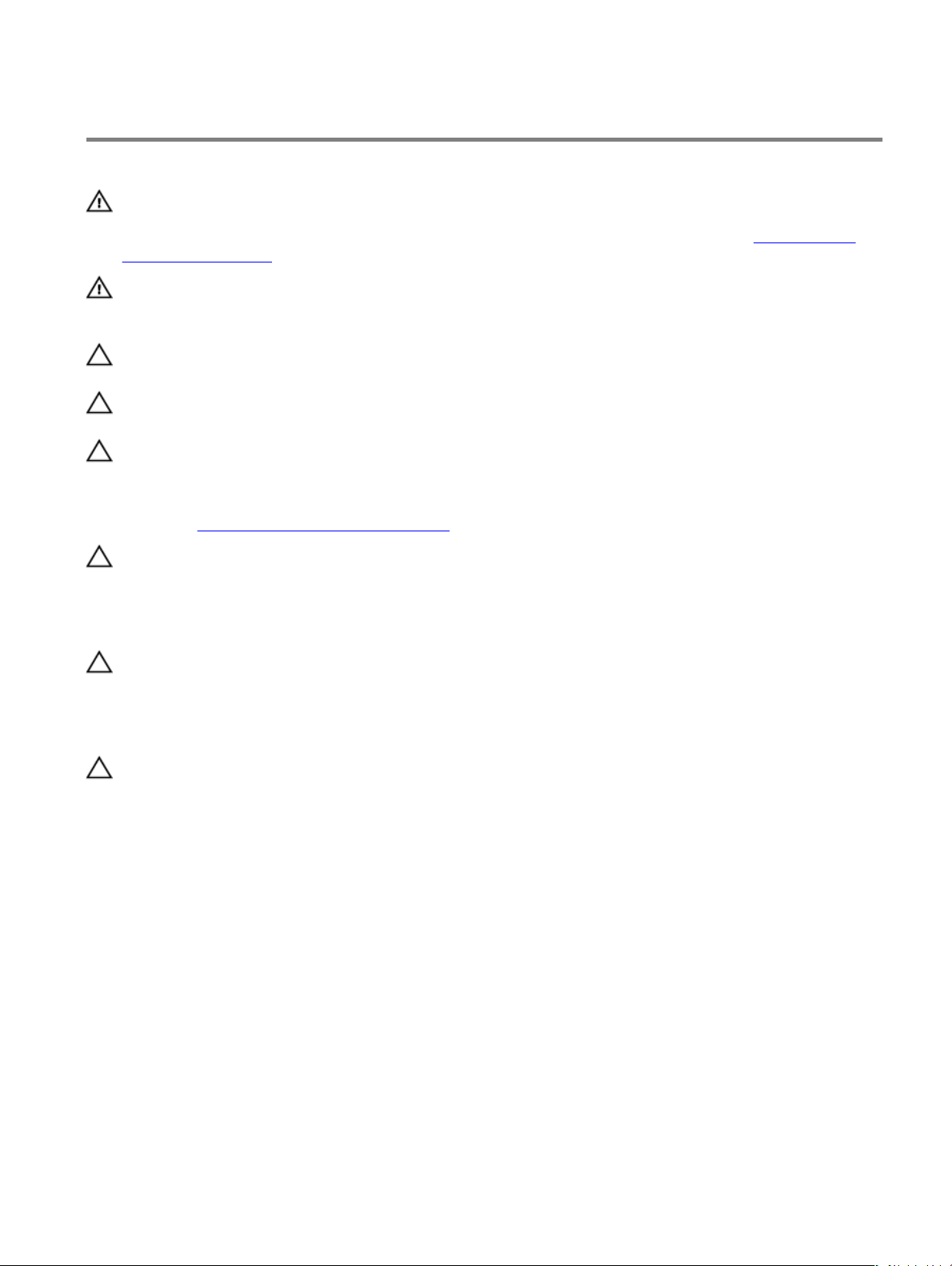
Инструкции по технике безопасности
Следуйте этим инструкциям во избежание повреждений компьютера и для собственной безопасности.
ПРЕДУПРЕЖДЕНИЕ: Перед началом работы с внутренними компонентами компьютера прочитайте
инструкции по технике безопасности, прилагаемые к компьютеру. Дополнительные сведения по
вопросам безопасности см. на веб-странице, посвященной соответствию нормативам: www.dell.com/
regulatory_compliance.
ПРЕДУПРЕЖДЕНИЕ: Перед открыванием корпуса компьютера или снятием панелей отключите все
источники питания. После завершения работ с внутренними компонентами компьютера установите на
место все крышки, панели и винты перед подключением к электрической розетке.
ПРЕДОСТЕРЕЖЕНИЕ: Чтобы не повредить компьютер, работы следует выполнять на чистой ровной
поверхности.
ПРЕДОСТЕРЕЖЕНИЕ: Чтобы не повредить компоненты и платы, их следует держать за края, не
прикасаясь к контактам.
ПРЕДОСТЕРЕЖЕНИЕ: Пользователь может выполнять только те действия по устранению
неисправностей и ремонту, которые разрешены или контролируются специалистами службы
технической поддержки Dell. На ущерб, вызванный неавторизованным обслуживанием, гарантия не
распространяется. См. инструкции по технике безопасности, прилагаемые к устройству или доступные
по адресу www.dell.com/regulatory_compliance.
ПРЕДОСТЕРЕЖЕНИЕ: Прежде чем прикасаться к чему-либо внутри компьютера, избавьтесь от заряда
статического электричества, прикоснувшись к неокрашенной металлической поверхности, например, к
металлической части на задней панели. Во время работы периодически прикасайтесь к неокрашенной
металлической поверхности, чтобы снять статическое электричество, которое может повредить
внутренние компоненты.
ПРЕДОСТЕРЕЖЕНИЕ: При отключении кабеля тяните его за разъем или за язычок, но не за сам кабель.
На разъемах некоторых кабелей имеются защелки или винты-барашки, которые нужно разъединить
перед отключением кабеля. При отключении кабелей их следует держать ровно, чтобы не погнуть
контакты разъемов. При подключении кабелей следите за правильной ориентацией и выравниванием
разъемов и портов.
ПРЕДОСТЕРЕЖЕНИЕ: Нажмите и извлеките все карты памяти из устройства чтения карт памяти.
Электростатический разряд — защита от электростатического
разряда
Электростатические разряды представляют серьезную опасность при работе с электронными компонентами,
особенно платами расширения, процессорами, модулями памяти DIMM и системными платами. Даже небольшие
заряды могут повредить электрические цепи, причем неочевидным образом. Например, проблемы могут начать
возникать лишь время от времени или сократится срок службы изделия. По мере того как для отрасли все более
важными становятся низкое энергопотребление и высокая плотность размещения, растет и важность защиты от
электростатических разрядов.
С связи с увеличением плотности полупроводников на новейших продуктах Dell последние подвержены
электростатическому повреждению сильнее, чем более старые модели. По этой причине некоторые методы
обращения с компонентами, рекомендованные ранее, стали неприемлемыми.
Обычно говорят о двух типах электростатических повреждений: критических и постепенных.
• Критические. Критические повреждения — это примерно 20% повреждений, связанных с электростатическими
разрядами. Они приводят к немедленной и полной потере функциональности устройства. Пример критического
отказа: при получении удара статическим электричеством модуль памяти DIMM немедленно вызывает сбой
No POST/No Video (Не пройден тест POST/Нет видеосигнала), после чего подается кодовый звуковой сигнал об
отсутствующей или неработающей памяти.
10
Page 11
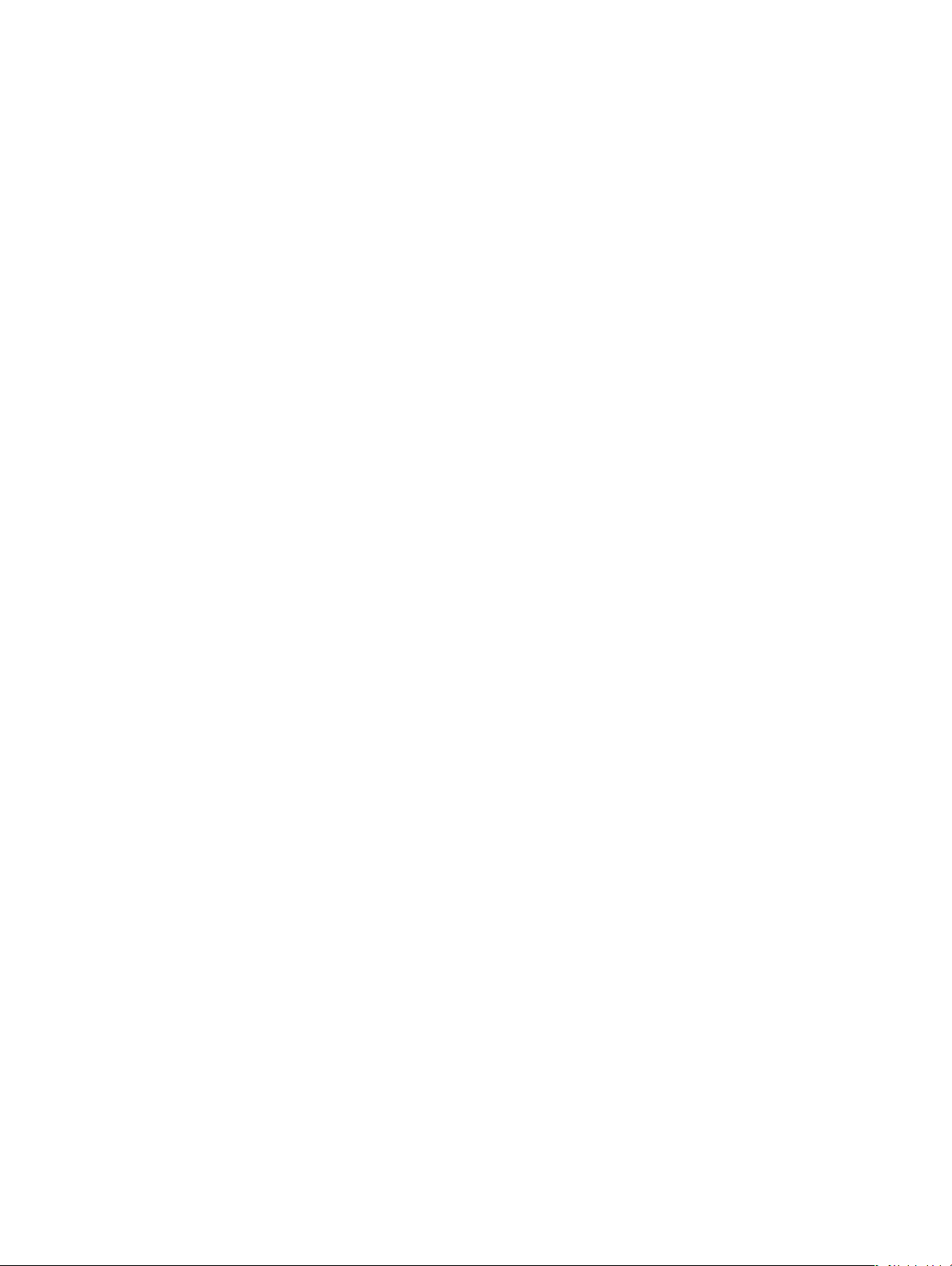
• Постепенные. Постепенные сбои составляют приблизительно 80% сбоев из-за электростатических разрядов.
Такие повреждения возникают часто, и в большинстве случаев они первоначально оказываются незамеченными.
Например, модуль памяти DIMM может получить разряд, из-за которого лишь немного повреждается канал, а
никаких внешних симптомов не проявляется. Могут пройти недели или даже месяцы, прежде чем канал
расплавится. В этот период может ухудшиться целостность памяти, периодически могут возникать ошибки и т. п.
Более сложными в плане выявления и устранения являются повреждения постепенного типа ("латентные
повреждения").
Для предотвращения электростатических разрядов примите следующие меры.
• Используйте проводной защитный браслет с необходимым заземлением. Использование беспроводных
антистатических браслетов больше не допускается. Они не обеспечивают надлежащей защиты. Для адекватной
защиты от разрядов также недостаточно просто коснуться корпуса перед работой с уязвимыми компонентами.
• Работайте с уязвимыми компонентами в статически безопасной области. По возможности используйте
антистатическое покрытие на полу и на рабочем столе.
• Извлекать уязвимые к статическому электричеству компоненты из антистатической упаковки следует только
непосредственно перед их установкой. Перед открытием антистатической упаковки обязательно снимите
статический заряд со своего тела.
• Обязательно помещайте компоненты в антистатические контейнеры при транспортировке.
Комплект для защиты от ЭСР на месте установки
Комплект для самостоятельного обслуживания на месте установки используется наиболее часто. Каждый такой
комплект состоит из трех основных компонентов: антистатического коврика, браслета и заземляющего провода.
Компоненты комплекта для защиты от ЭСР на месте установки
Ниже перечислены компоненты комплекта для защиты от ЭСР на месте установки.
• Антистатический коврик рассеивает энергию ЭСР, на него можно класть детали оборудования во время
технического обслуживания. При использовании антистатического коврика браслет должен плотно прилегать к
коже, а заземляющий провод подсоединен к коврику и любой неокрашенной металлической поверхности
системы, с которой ведется работа. При правильном развертывании комплекта запасные части можно извлечь из
антистатического пакета и положить прямо на коврик. Во избежание повреждений компоненты, чувствительные к
ЭСР, следует держать в руках либо размещать на антистатическом коврике, в системе или внутри
антистатического пакета.
• Антистатический браслет и заземляющий провод могут напрямую соединять ваше запястье и неокрашенную
металлическую поверхность оборудования, если антистатический коврик не требуется, либо их можно
подсоединить к антистатическому коврику для защиты временно размещенного на нем оборудования.
Физическое соединение между вашей кожей, антистатическим ковриком и оборудованием с помощью браслета и
заземляющего провода называется заземлением. Используйте только те комплекты для обслуживания на месте
установки, которые включают браслет, коврик и заземляющий провод. Никогда не используйте беспроводные
браслеты. Помните, что провода внутри браслета подвержены нормальному износу, поэтому их нужно регулярно
проверять с помощью специального тестера во избежание случайных повреждений оборудования из-за ЭСР.
Рекомендуется проверять браслет и заземляющий провод как минимум раз в неделю.
• Тестер антистатического браслета. Провода внутри антистатического браслета со временем изнашиваются.
При использовании комплекта для самостоятельного обслуживания рекомендуется регулярно проверять браслет
перед каждым обращением в службу технической поддержки, а также как минимум раз в неделю. Лучше всего
для такой проверки использовать специальный тестер. Если у вас нет собственного тестера, выясните в
региональном подразделении, можно ли приобрести его. Для выполнения теста наденьте браслет на руку,
подключите его заземляющий провод к тестеру и нажмите кнопку для проверки. Если тест пройден успешно,
загорится зеленый индикатор, в противном случае загорится красный индикатор и прозвучит сигнал тревоги.
• Изолирующие элементы. Важно держать устройства, чувствительные к ЭСР (такие как пластмассовые оболочки
радиатора), вдали от внутренних компонентов, которые являются изоляторами и часто несут на себе высокий
заряд.
• Рабочая среда. Прежде чем использовать комплект для защиты от ЭСР на месте установки, оцените условия
рабочей среды клиента. Например, развертывание в серверной среде отличается от развертывания в среде
настольных или портативных устройств. Серверы обычно устанавливаются в стойке центра обработки данных, а
настольные компьютеры и портативные устройства размещаются на столах или в офисных секциях. Всегда
выбирайте достаточно просторную, открытую зону, где достаточно места и для развертывания комплекта для
защиты от ЭСР, и для размещения ремонтируемой системы. В рабочей зоне также должны отсутствовать
изоляторы, которые могут привести к возникновению ЭСР. Изолирующие материалы, такие как пенопласт и
11
Page 12

другие пластмассы, всегда следует переместить на расстояние не менее 30 см (12 дюймов) от чувствительных
компонентов, прежде чем выполнять какие-либо работы с оборудованием.
• Антистатическая упаковка. Все чувствительные к ЭСР устройства должны поставляться и приниматься в
защищенной от статического заряда упаковке. Рекомендуются металлические чехлы с защитой от статического
электричества. Тем не менее всегда возвращайте поврежденную деталь в том же антистатическом пакете и
упаковке, в которых поступила новая деталь. Необходимо закрыть сверху и заклеить лентой антистатический
пакет и использовать тот же упаковочный пенопласт в оригинальной упаковке, в которой поступила новая деталь.
Устройства, чувствительные к ЭСР, следует извлекать из упаковки только на антистатической поверхности.
Никогда не размещайте детали оборудования на наружной поверхности антистатического пакета, так как только
его внутренняя часть защищена от ЭСР. Всегда следует держать детали в руках либо размещать их на
антистатическом коврике, в системе или внутри антистатического пакета.
• Транспортировка чувствительных компонентов. Для безопасной транспортировки компоненты,
чувствительные к ЭСР, такие как запчасти на замену или детали, возвращаемые в Dell, следует всегда класть в
антистатические пакеты.
Выводы по защите от ЭСР
Всем выездным сервисным специалистам рекомендуется всегда использовать традиционный проводной
заземляющий браслет и защитный антистатический коврик во время обслуживания продуктов Dell. Кроме того, очень
важно в процессе обслуживания держать чувствительные компоненты вдали от изолирующих деталей, а для
транспортировки таких компонентов использовать антистатические пакеты.
Защита компонентов при транспортировке
При транспортировке для замены или возврата в Dell компонентов, которые могут быть повреждены
электростатическим разрядом, очень важно помещать их в антистатические пакеты.
Подъем оборудования
При подъеме тяжелого оборудования соблюдайте следующие рекомендации.
ПРЕДОСТЕРЕЖЕНИЕ: Не поднимайте груз весом более 50 фунтов. Привлекайте нескольких человек или
используйте механическое подъемное устройство.
1 Имейте стабильную опору под ногами. Держите ноги расставленными и направьте ступни в разные стороны,
чтобы сохранять равновесие.
2 Напрягите мышцы живота. Мышцы живота поддерживают вашу спину, снижая нагрузку при поднятии тяжестей.
3 Делайте подъем за счет ног, а не за счет спины.
4 Не отставляйте от себя груз, держите его близко. Чем ближе груз к позвоночнику, тем меньше будет нагрузка на
спину.
5 При подъеме и опускании груза держите спину вертикально. Не добавляйте к нагрузке свой собственный вес.
Постарайтесь не поворачиваться и не поворачивать спину.
6 При опускании груза используйте указания выше в обратном порядке.
12
Page 13
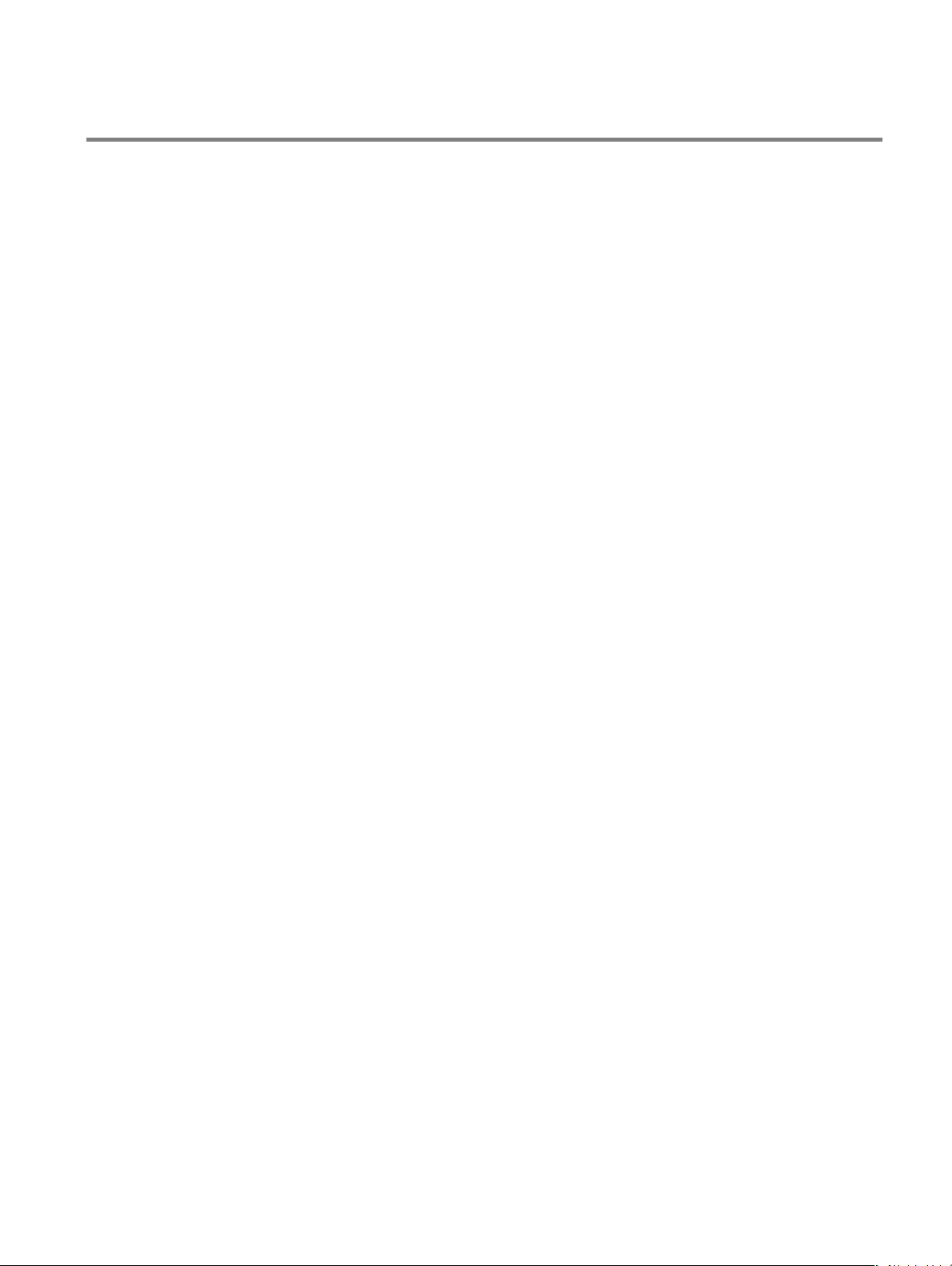
Рекомендуемые инструменты
Для выполнения процедур, описанных в этом документе, могут потребоваться следующие инструменты:
• Крестовая отвертка № 1
• Плоская отвертка
• Пластмассовая палочка
13
Page 14

Список винтов
ПРИМЕЧАНИЕ: Цвет винта может различаться в зависимости от заказанной конфигурации.
Таблица 1. Список винтов
Компонент Крепится к Тип винта Количество Изображение винта
Нижняя крышка Упор для рук в сборе M2.5x10 6
Нижняя крышка Упор для рук в сборе M2.5x10 2
Аккумулятор
(половинной длины)
Аккумулятор (полной
длины)
Жесткий диск в сборе Упор для рук в сборе M2x5 4
Радиатор в сборе Системная плата и
Радиатор в сборе Системная плата M2x5 1
Консоль платы
беспроводной сети
Крепление
твердотельного
накопителя
Твердотельный
накопитель
Плата ввода-вывода Упор для рук в сборе M2x5 1
Упор для рук в сборе M2x5 4
Упор для рук в сборе M2x5 6
M2x3 5
вентилятор
Системная плата M2x3 1
Упор для рук в сборе M2x3 1
Крепление
твердотельного
накопителя
M2x2 1
Сенсорная панель Упор для рук в сборе M2x2,5 4
Шарниры Упор для рук в сборе M2,5x2,5 2
Порт адаптера
питания
Плата кнопки питания Упор для рук в сборе M2x3 3
14
Системная плата и
упор для рук в сборе
M2x3 1
Page 15
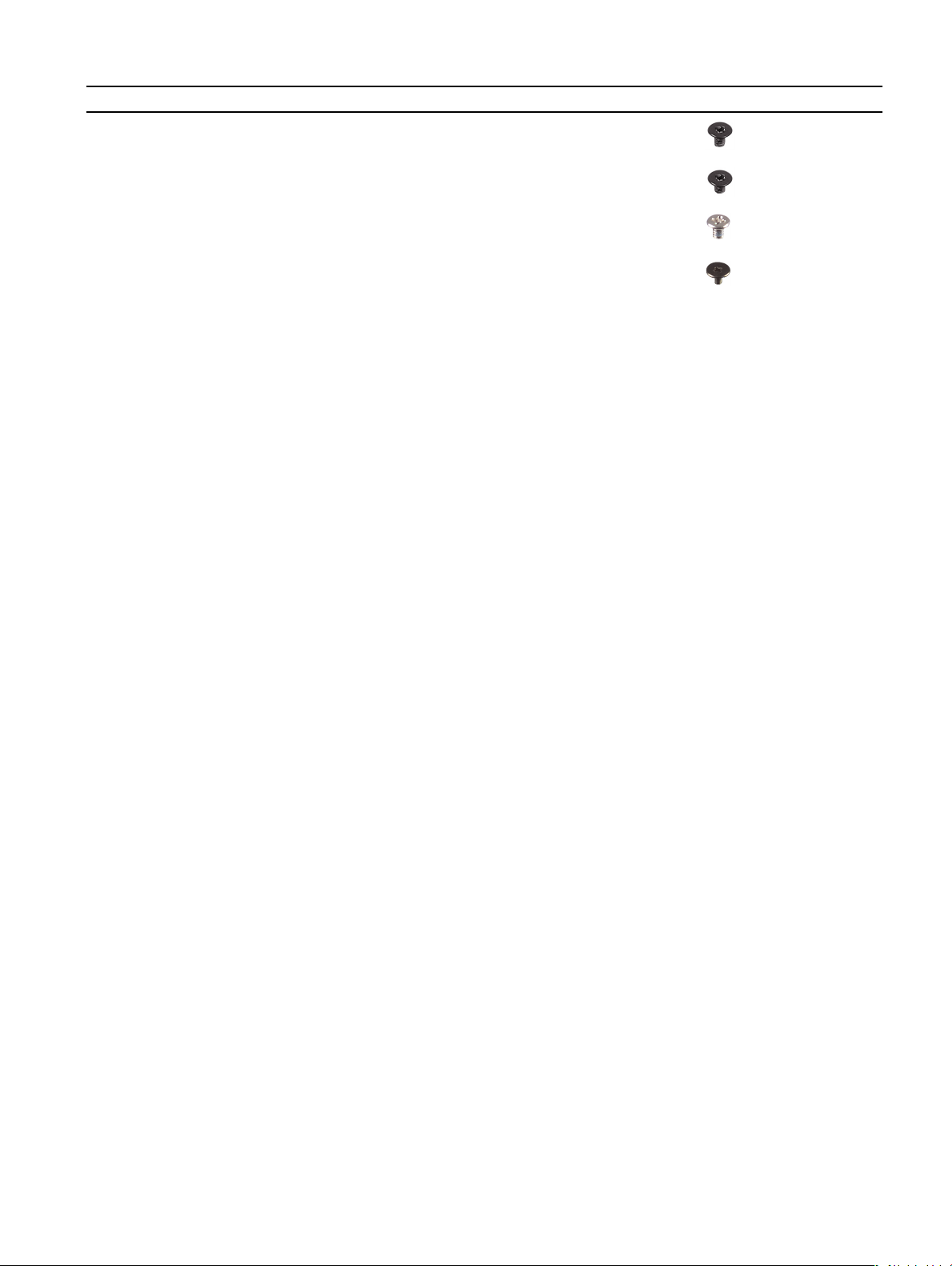
Компонент Крепится к Тип винта Количество Изображение винта
Консоль порта USB
Type-C
Системная плата Упор для рук в сборе M2x2 5
Крепежная скоба
клавиатуры
Клавиатура Упор для рук в сборе M1.2x1.9 33
Системная плата M2x3 1
Упор для рук в сборе M1.2x2.2 8
15
Page 16
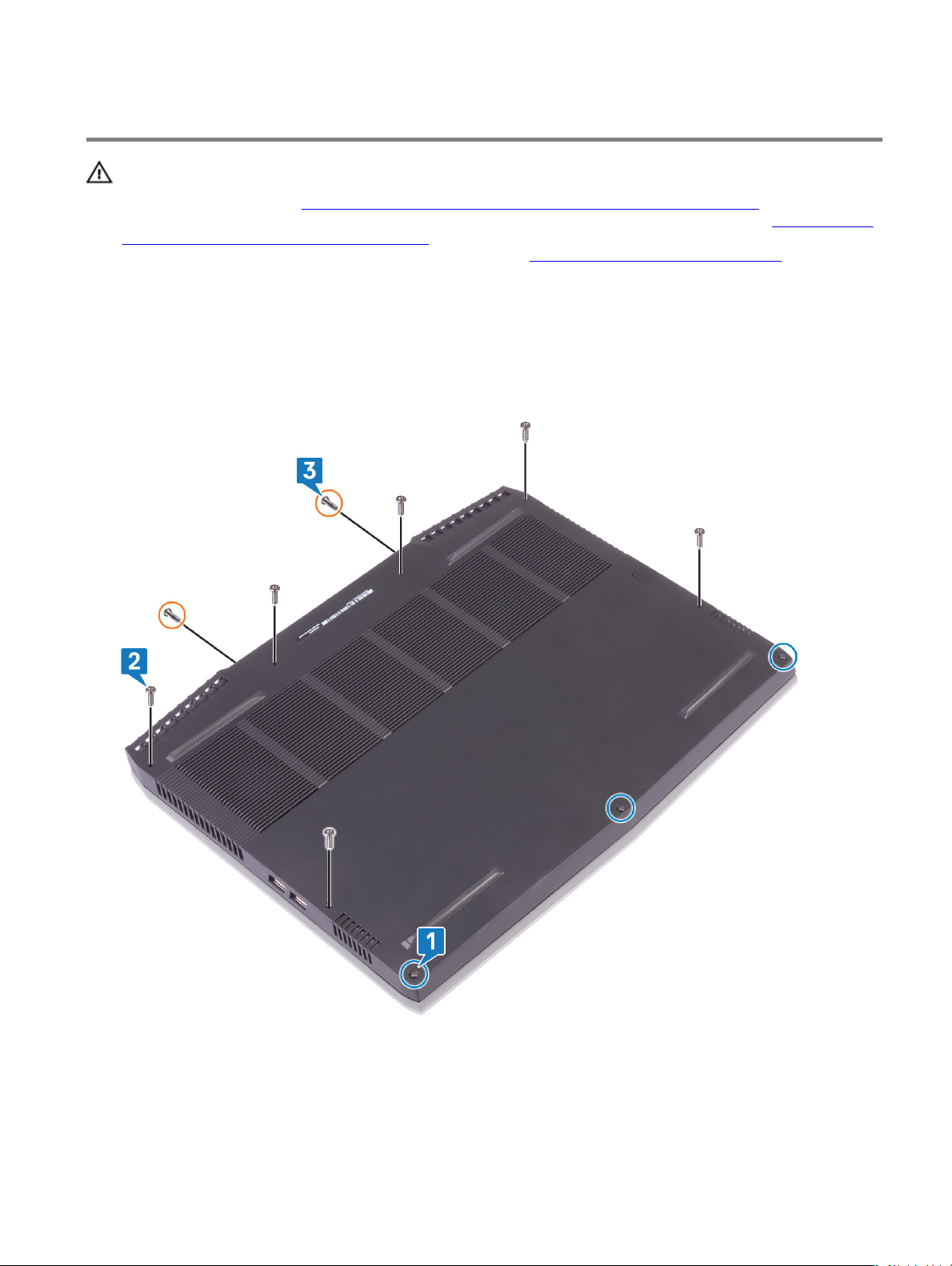
Снятие нижней крышки
ПРЕДУПРЕЖДЕНИЕ: Перед проведением работ с внутренними компонентами компьютера ознакомьтесь
с информацией по технике безопасности, поставляемой с компьютером, и следуйте инструкциям,
приведенным в разделе
внутренними компонентами компьютера следуйте инструкциям, приведенным в разделе После работы
с внутренними компонентами компьютера. Дополнительные сведения по вопросам безопасности см. на
веб-странице, посвященной соответствию нормативам: www.dell.com/regulatory_compliance.
Последовательность действий
1 Ослабьте три невыпадающих винта на нижней крышке.
2 Выверните шесть винтов (M2.5x10), которыми нижняя крышка крепится к упору для рук в сборе.
3 Выверните на задней части системы два винта (M2.5x10), которыми нижняя крышка крепится к упору для рук в
сборе.
Подготовка к работе с внутренними компонентами компьютера. После работы с
4 С помощью пластмассовой палочки подденьте нижнюю крышку с основания компьютера.
16
Page 17

5 Поверните нижнюю крышку спереди назад и снимите нижнюю крышку с упора для рук в сборе.
17
Page 18

6 Потяните за язычок и отсоедините кабель аккумулятора от системной платы.
7 Нажмите и удерживайте кнопку питания в течение 5 секунд, чтобы заземлить компьютер и разрядить остаточный
заряд.
18
Page 19

Установка нижней крышки
ПРЕДУПРЕЖДЕНИЕ: Перед проведением работ с внутренними компонентами компьютера ознакомьтесь
с информацией по технике безопасности, поставляемой с компьютером, и следуйте инструкциям,
приведенным в разделе
внутренними компонентами компьютера следуйте инструкциям, приведенным в разделе После работы
с внутренними компонентами компьютера. Дополнительные сведения по вопросам безопасности см. на
веб-странице, посвященной соответствию нормативам: www.dell.com/regulatory_compliance.
Последовательность действий
1 Подключите кабель аккумулятора к системной плате.
Подготовка к работе с внутренними компонентами компьютера. После работы с
19
Page 20
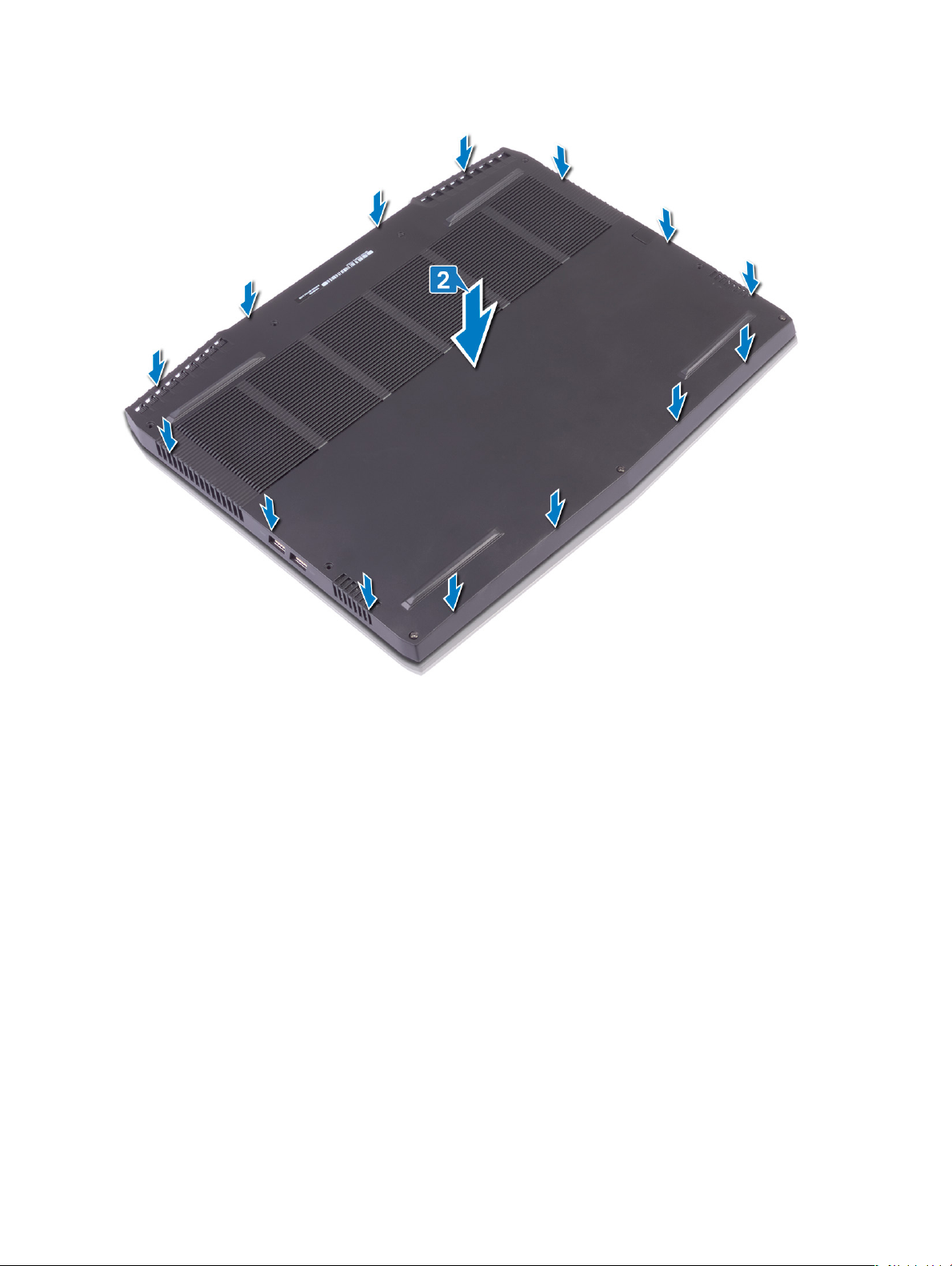
2 Поверните крышку сзади наперед, установите нижнюю крышку на упор для рук в сборе и зафиксируйте ее на
месте со щелчком.
3 Затяните невыпадающие винты на нижней крышке.
4 Заверните шесть винтов крепления нижней крышки к упору для рук в сборе (M2.5x10).
20
Page 21
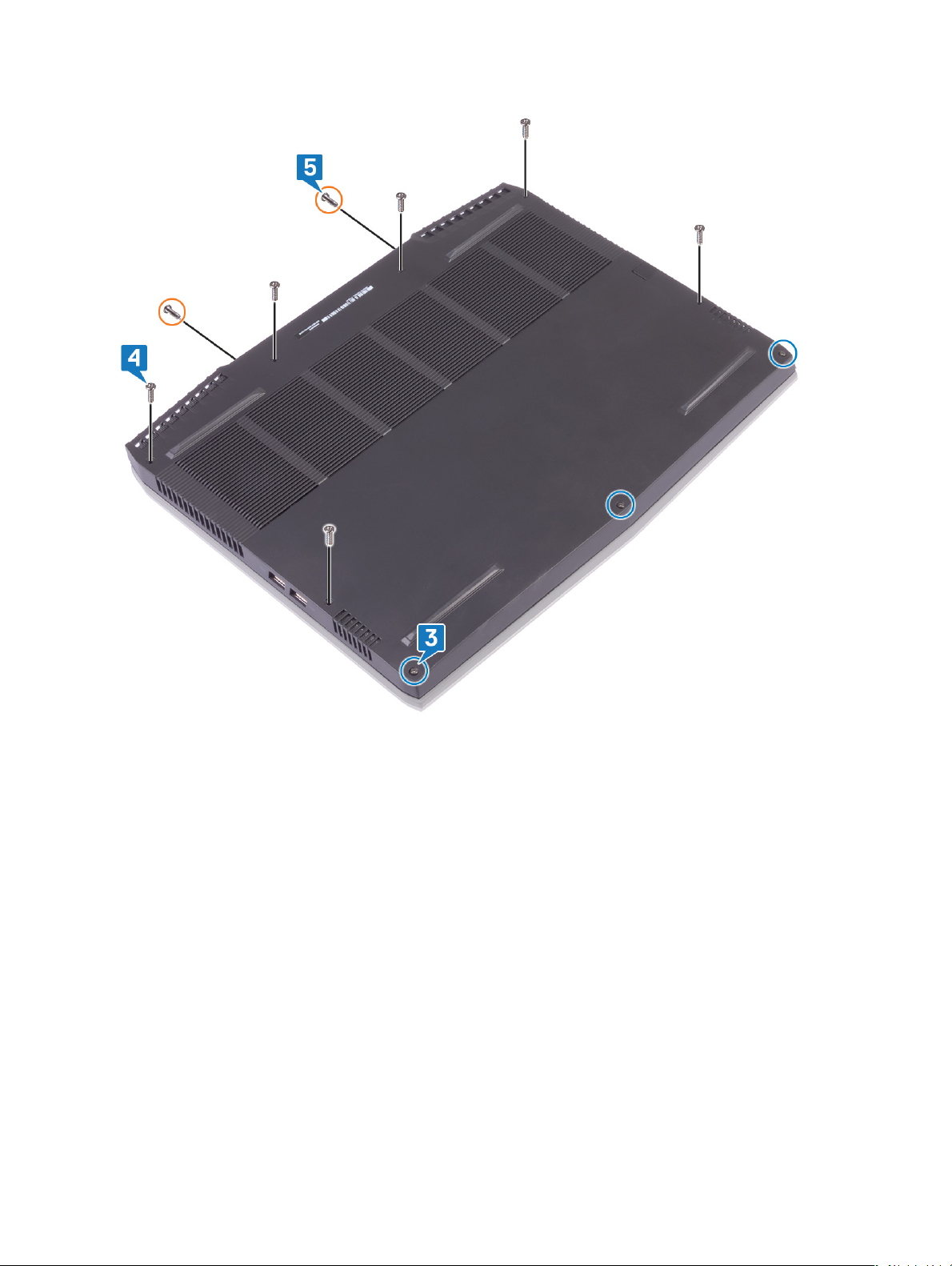
5 Заверните два винта крепления нижней крышки к упору для рук в сборе сзади (M2.5x10).
21
Page 22
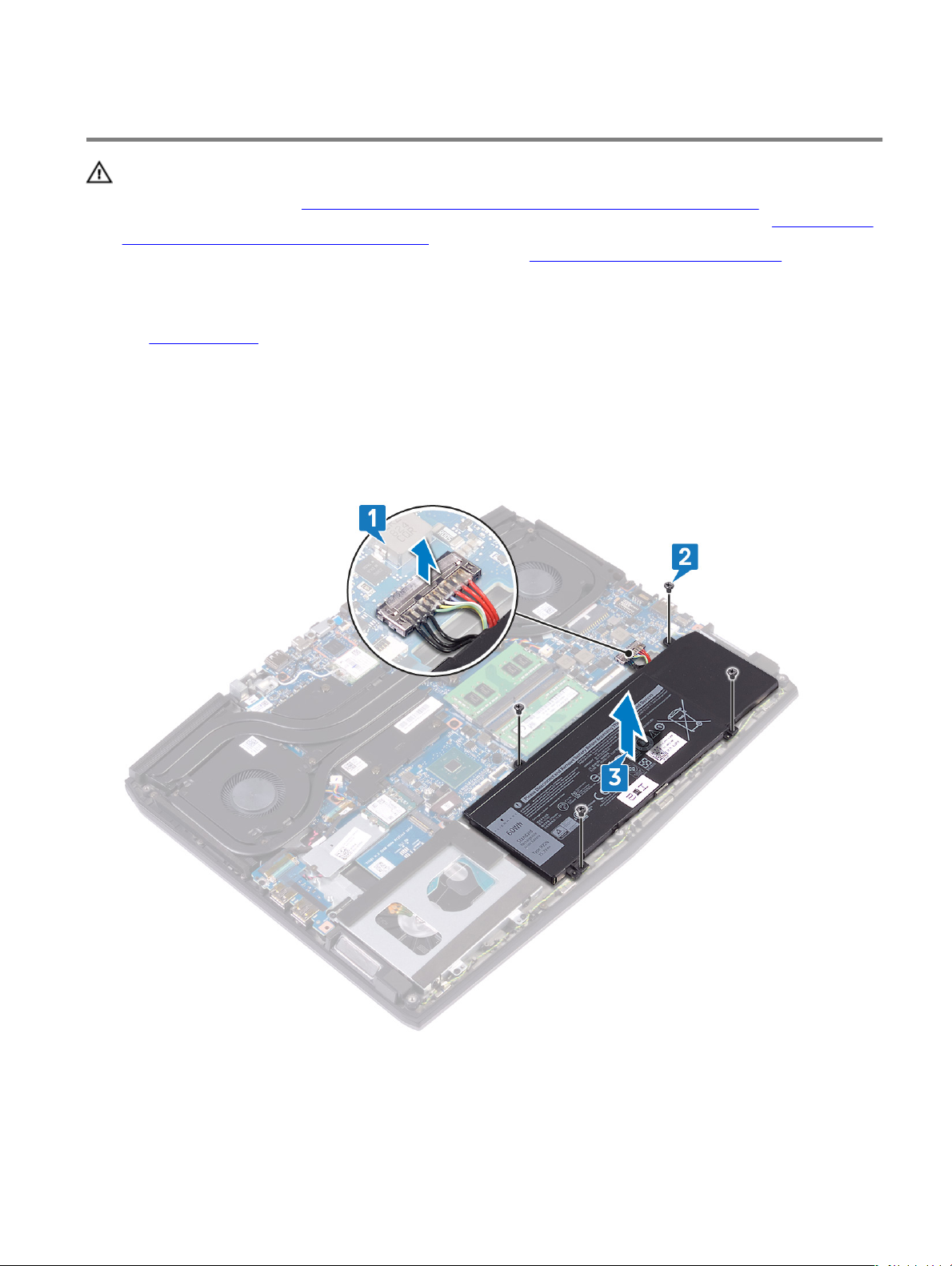
Извлечение аккумулятора (половинной длины)
ПРЕДУПРЕЖДЕНИЕ: Перед проведением работ с внутренними компонентами компьютера ознакомьтесь
с информацией по технике безопасности, поставляемой с компьютером, и следуйте инструкциям,
приведенным в разделе
внутренними компонентами компьютера следуйте инструкциям, приведенным в разделе После работы
с внутренними компонентами компьютера. Дополнительные сведения по вопросам безопасности см. на
веб-странице, посвященной соответствию нормативам: www.dell.com/regulatory_compliance.
Предварительные действия
Снимите нижнюю крышку.
Последовательность действий
1 Потяните за язычок и отсоедините кабель аккумулятора от системной платы (применимо, только если он ранее
не был отсоединен).
2 Извлеките четыре винта крепления аккумулятора к упору для рук в сборе (M2x5).
3 Снимите аккумулятор с упора для рук в сборе.
Подготовка к работе с внутренними компонентами компьютера. После работы с
22
Page 23
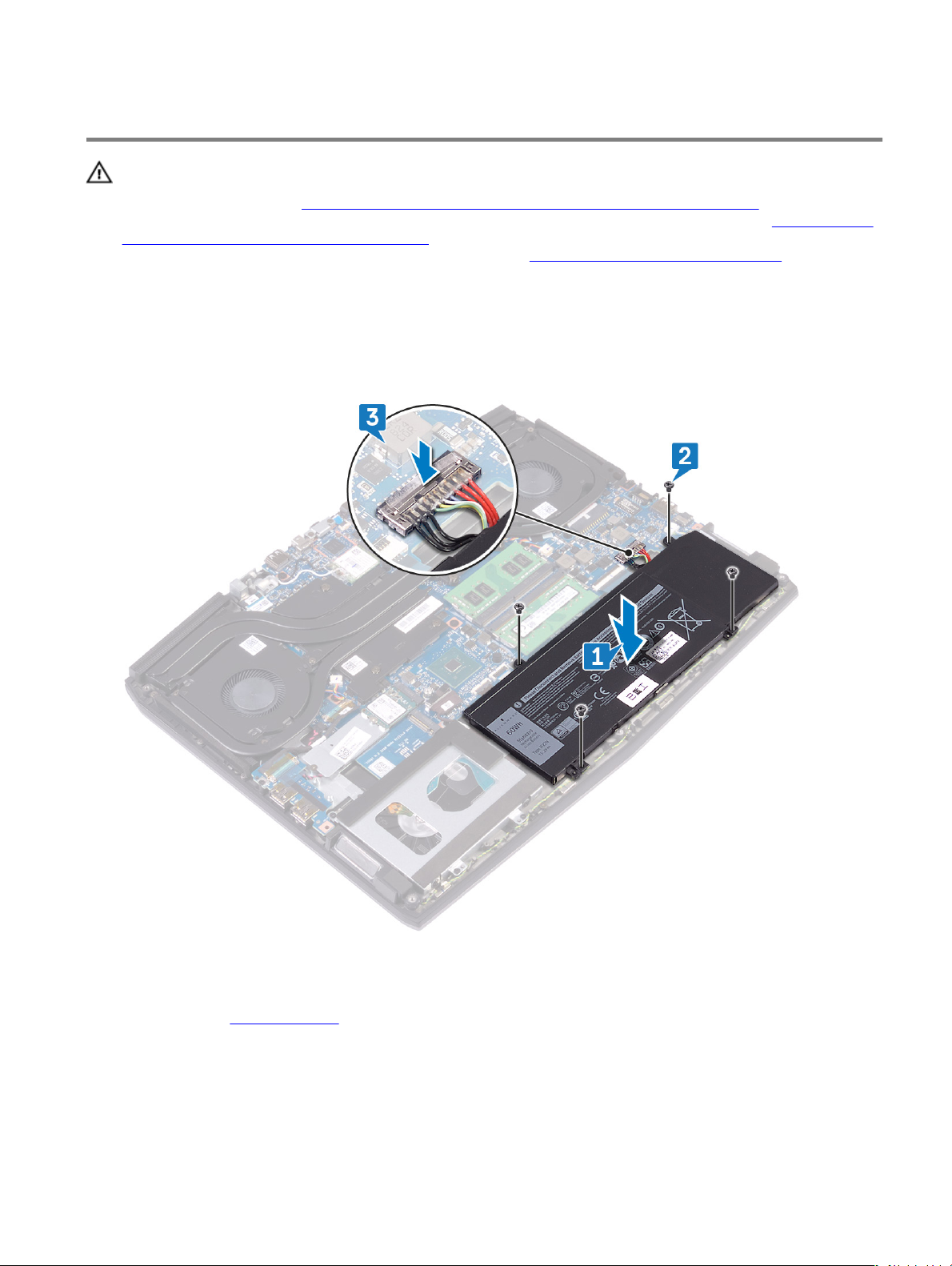
Установка аккумулятора (половинной длины)
ПРЕДУПРЕЖДЕНИЕ: Перед проведением работ с внутренними компонентами компьютера ознакомьтесь
с информацией по технике безопасности, поставляемой с компьютером, и следуйте инструкциям,
приведенным в разделе
внутренними компонентами компьютера следуйте инструкциям, приведенным в разделе После работы
с внутренними компонентами компьютера. Дополнительные сведения по вопросам безопасности см. на
веб-странице, посвященной соответствию нормативам: www.dell.com/regulatory_compliance.
Последовательность действий
1 Совместите резьбовые отверстия на аккумуляторе с резьбовыми отверстиями на упоре для рук в сборе.
2 Заверните четыре винта крепления аккумулятора к упору для рук в сборе (M2x5).
3 Подключите кабель аккумулятора к системной плате.
Подготовка к работе с внутренними компонентами компьютера. После работы с
Действия после завершения операции
Установите на место нижнюю крышку.
23
Page 24
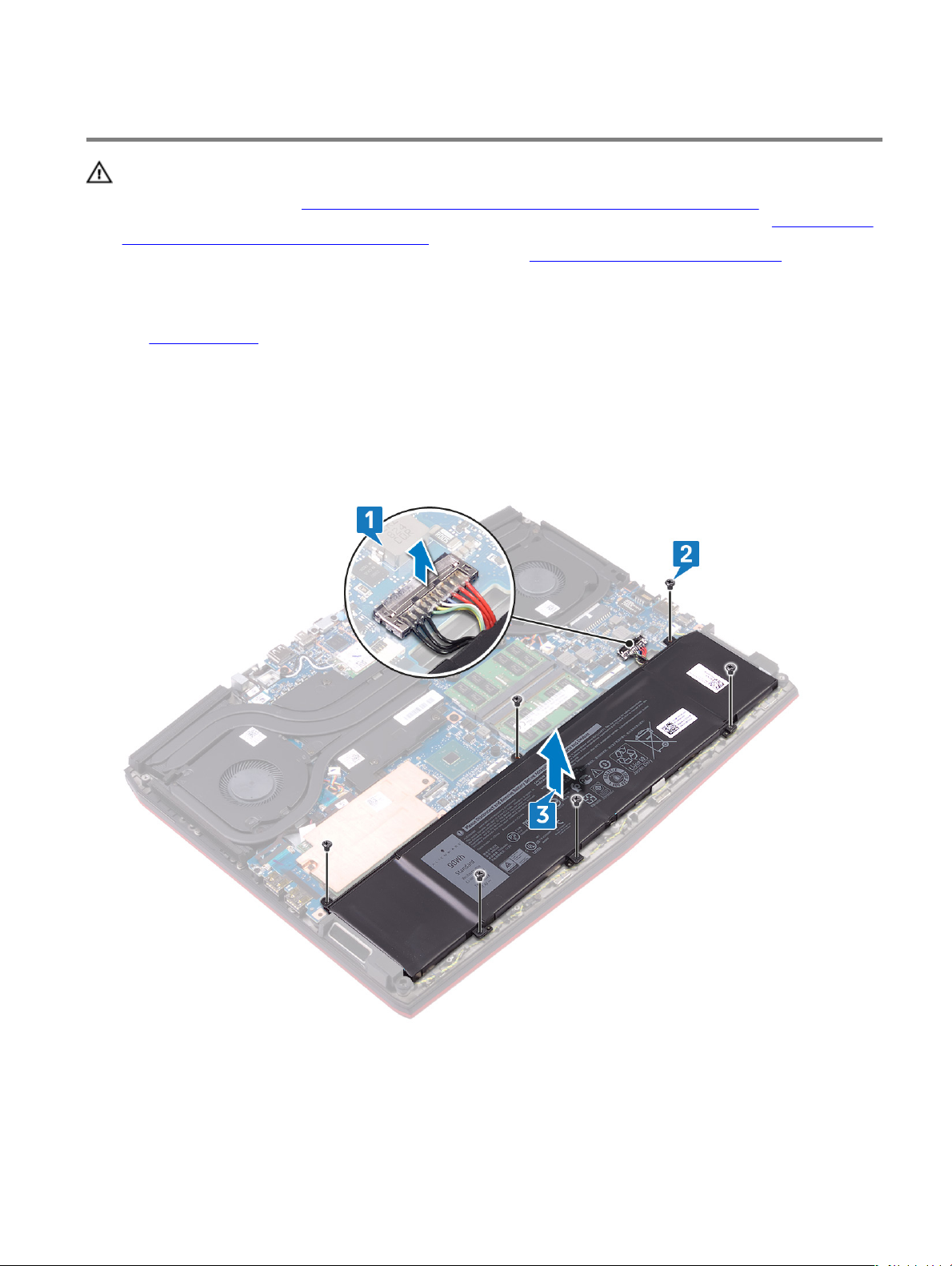
Извлечение аккумулятора (полной длины)
ПРЕДУПРЕЖДЕНИЕ: Перед проведением работ с внутренними компонентами компьютера ознакомьтесь
с информацией по технике безопасности, поставляемой с компьютером, и следуйте инструкциям,
приведенным в разделе
внутренними компонентами компьютера следуйте инструкциям, приведенным в разделе После работы
с внутренними компонентами компьютера. Дополнительные сведения по вопросам безопасности см. на
веб-странице, посвященной соответствию нормативам: www.dell.com/regulatory_compliance.
Предварительные действия
Снимите нижнюю крышку.
Последовательность действий
1 Потяните за язычок и отсоедините кабель аккумулятора от системной платы (применимо, только если он ранее
не был отсоединен).
2 Выкрутите шесть винтов (M2x5), с помощью которых аккумулятор крепится к упору для рук в сборе.
3 Снимите аккумулятор с упора для рук в сборе.
Подготовка к работе с внутренними компонентами компьютера. После работы с
24
Page 25
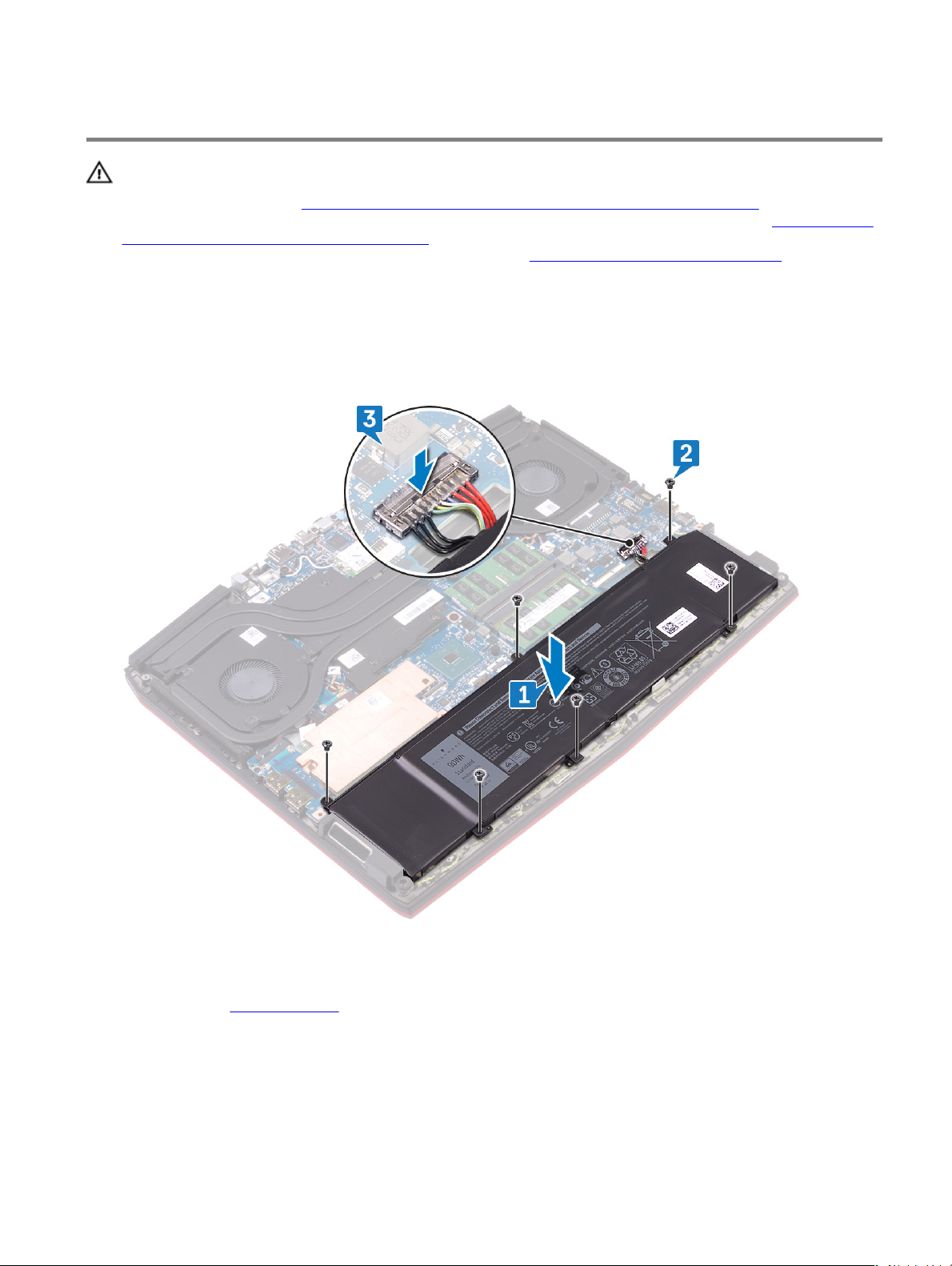
Установка аккумулятора (полной длины)
ПРЕДУПРЕЖДЕНИЕ: Перед проведением работ с внутренними компонентами компьютера ознакомьтесь
с информацией по технике безопасности, поставляемой с компьютером, и следуйте инструкциям,
приведенным в разделе
внутренними компонентами компьютера следуйте инструкциям, приведенным в разделе После работы
с внутренними компонентами компьютера. Дополнительные сведения по вопросам безопасности см. на
веб-странице, посвященной соответствию нормативам: www.dell.com/regulatory_compliance.
Последовательность действий
1 Совместите резьбовые отверстия на аккумуляторе с резьбовыми отверстиями на упоре для рук в сборе.
2 Закрутите шесть винтов (M2x5), с помощью которых аккумулятор крепится к упору для рук в сборе.
3 Подключите кабель аккумулятора к системной плате.
Подготовка к работе с внутренними компонентами компьютера. После работы с
Действия после завершения операции
Установите на место нижнюю крышку.
25
Page 26

Извлечение жесткого диска
Если на компьютере используется устройство хранения данных SATA, ускоренное с помощью памяти Intel Optane,
отключите Intel Optane перед извлечением устройства SATA. Дополнительные сведения об отключении памяти Intel
Optane см. в разделе Отключение памяти Intel Optane.
ПРЕДУПРЕЖДЕНИЕ: Перед проведением работ с внутренними компонентами компьютера ознакомьтесь
с информацией по технике безопасности, поставляемой с компьютером, и следуйте инструкциям,
приведенным в разделе
внутренними компонентами компьютера следуйте инструкциям, приведенным в разделе После работы
с внутренними компонентами компьютера. Дополнительные сведения по вопросам безопасности см. на
веб-странице, посвященной соответствию нормативам: www.dell.com/regulatory_compliance.
ПРЕДОСТЕРЕЖЕНИЕ: Жесткие диски хрупкие. Соблюдайте осторожность при обращении с жестким
диском.
ПРЕДОСТЕРЕЖЕНИЕ: Не извлекайте жесткий диск, пока компьютер включен или находится в режиме
сна, чтобы не допустить потери данных.
Предварительные действия
Снимите нижнюю крышку.
Последовательность действий
ПРИМЕЧАНИЕ: Жесткий диск не устанавливается в системах, поставляемых с 6-элементным
аккумулятором (полной длины).
Подготовка к работе с внутренними компонентами компьютера. После работы с
1 Используя приклеенный язычок, отсоедините кабель жесткого диска от системной платы.
2 Выверните четыре винта (M2x5), которыми жесткий диск в сборе крепится к упору для рук в сборе.
26
Page 27

3 Снимите жесткий диск в сборе вместе с кабелем с упора для рук в сборе.
4 Извлеките четыре винта крепления консоли жесткого диска к жесткому диску (M3x3).
5 Приподнимите жесткий диск и извлеките его из каркаса.
27
Page 28

6 Отсоедините переходник от жесткого диска в сборе.
28
Page 29
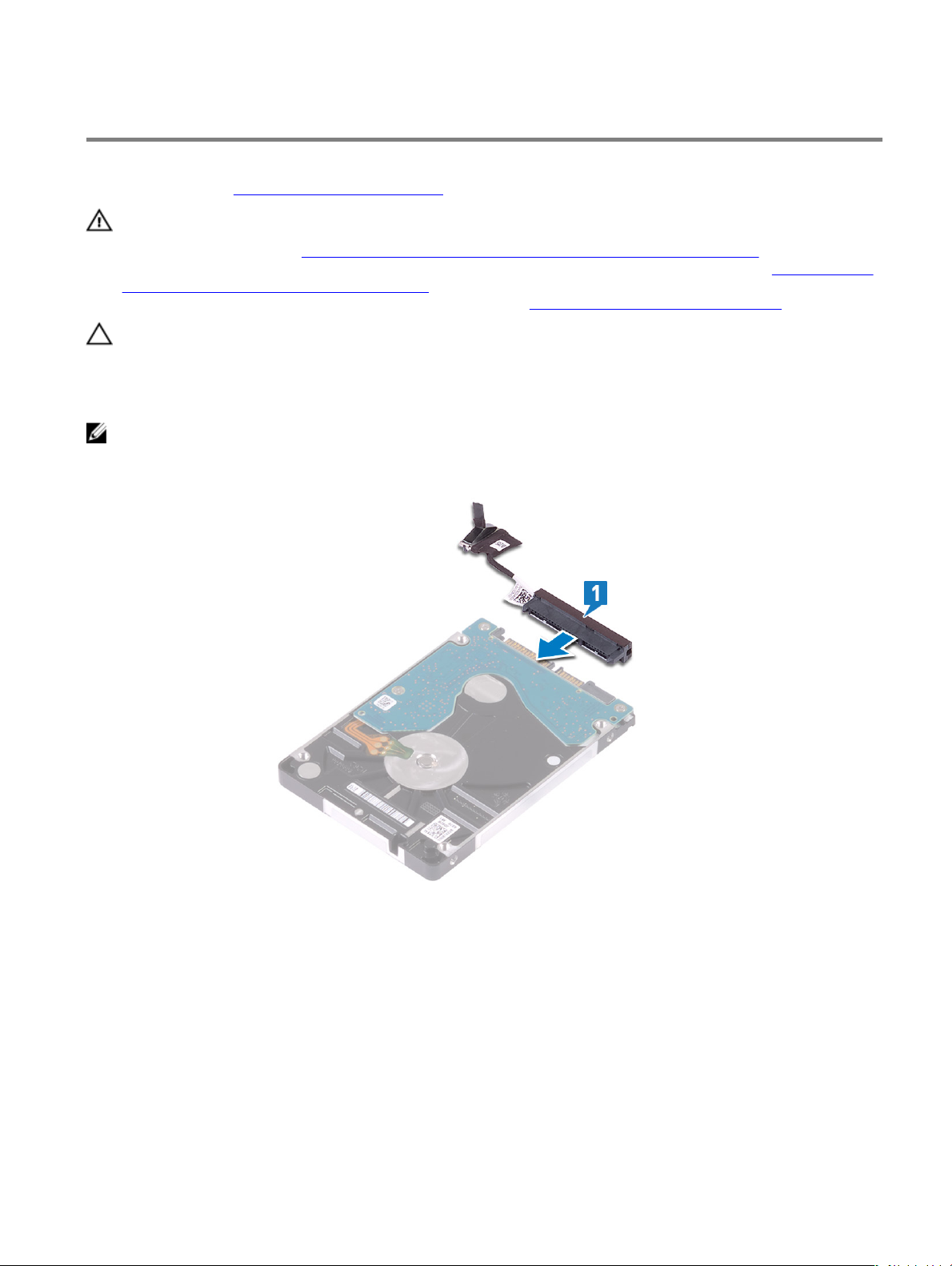
Установка жесткого диска
После установки накопителя SATA включите память Intel Optane. Дополнительные сведения о включении памяти Intel
Optane см. в разделе Включение памяти Intel Optane.
ПРЕДУПРЕЖДЕНИЕ: Перед проведением работ с внутренними компонентами компьютера ознакомьтесь
с информацией по технике безопасности, поставляемой с компьютером, и следуйте инструкциям,
приведенным в разделе
внутренними компонентами компьютера следуйте инструкциям, приведенным в разделе После работы
с внутренними компонентами компьютера. Дополнительные сведения по вопросам безопасности см. на
веб-странице, посвященной соответствию нормативам: www.dell.com/regulatory_compliance.
ПРЕДОСТЕРЕЖЕНИЕ: Жесткие диски хрупкие. Соблюдайте осторожность при обращении с жестким
диском.
Последовательность действий
ПРИМЕЧАНИЕ: Жесткий диск не устанавливается в системах, поставляемых с 6-элементным
аккумулятором (полной длины).
1 Подключите соединительную планку к жесткому диску в сборе.
Подготовка к работе с внутренними компонентами компьютера. После работы с
2 Поместите крепление жесткого диска на диск и совместите отверстия для винтов на креплении и на жестком
диске.
29
Page 30

3 Заверните четыре винта крепления консоли жесткого диска к жесткому диску (M3x3).
4 Совместите резьбовые отверстия на жестком диске в сборе с резьбовыми отверстиями на упоре для рук в
сборе.
5 Заверните четыре винта крепления жесткого диска в сборе к упору для рук в сборе (M2x5).
6 Подсоедините кабель жесткого диска к системной плате.
30
Page 31

Действия после завершения операции
Установите на место нижнюю крышку.
31
Page 32

Извлечение модулей памяти
ПРЕДУПРЕЖДЕНИЕ: Перед проведением работ с внутренними компонентами компьютера ознакомьтесь
с информацией по технике безопасности, поставляемой с компьютером, и следуйте инструкциям,
приведенным в разделе
внутренними компонентами компьютера следуйте инструкциям, приведенным в разделе После работы
с внутренними компонентами компьютера. Дополнительные сведения по вопросам безопасности см. на
веб-странице, посвященной соответствию нормативам: www.dell.com/regulatory_compliance.
Предварительные действия
Снимите нижнюю крышку.
Последовательность действий
1 Найдите модули памяти в компьютере.
Подготовка к работе с внутренними компонентами компьютера. После работы с
2 Кончиками пальцев аккуратно раскрывайте фиксаторы с каждой стороны разъема модуля памяти до тех пор,
пока модуль памяти не выскочит из разъема.
32
Page 33

3 Извлеките модули памяти из соответствующих разъемов.
33
Page 34

Установка модулей памяти
ПРЕДУПРЕЖДЕНИЕ: Перед проведением работ с внутренними компонентами компьютера ознакомьтесь
с информацией по технике безопасности, поставляемой с компьютером, и следуйте инструкциям,
приведенным в разделе
внутренними компонентами компьютера следуйте инструкциям, приведенным в разделе После работы
с внутренними компонентами компьютера. Дополнительные сведения по вопросам безопасности см. на
веб-странице, посвященной соответствию нормативам: www.dell.com/regulatory_compliance.
Последовательность действий
1 Совместите паз в модуле памяти с выступом на разъеме модуля памяти.
2 Задвиньте модули памяти в слот под углом до упора.
3 Нажмите на модуль памяти, чтобы он встал на место со щелчком.
ПРИМЕЧАНИЕ: Если вы не услышите щелчка, выньте модуль памяти и установите его еще раз.
Подготовка к работе с внутренними компонентами компьютера. После работы с
Действия после завершения операции
Установите на место нижнюю крышку.
34
Page 35

Извлечение радиатора в сборе
ПРЕДУПРЕЖДЕНИЕ: Перед проведением работ с внутренними компонентами компьютера ознакомьтесь
с информацией по технике безопасности, поставляемой с компьютером, и следуйте инструкциям,
приведенным в разделе
внутренними компонентами компьютера следуйте инструкциям, приведенным в разделе После работы
с внутренними компонентами компьютера. Дополнительные сведения по вопросам безопасности см. на
веб-странице, посвященной соответствию нормативам: www.dell.com/regulatory_compliance.
ПРЕДУПРЕЖДЕНИЕ: Во время работы блок радиатора может сильно нагреваться. Дайте ему остыть в
течение достаточного времени, прежде чем прикасаться к нему.
ПРЕДОСТЕРЕЖЕНИЕ: Для обеспечения максимального охлаждения процессора не касайтесь
поверхностей теплообмена на радиаторе. Кожный жир может снизить теплопроводность термопасты.
Предварительные действия
Снимите нижнюю крышку.
Последовательность действий
1 Отсоедините кабель левого вентилятора от системной платы.
2 Отсоедините кабель правого вентилятора от системной платы.
3 Извлеките пять винтов крепления радиатора в сборе к системной плате (M2x3).
4 Выверните винт (M2x5), которым радиатор в сборе крепится к системной плате.
5 В обратном порядке (7 > 6 > 5 > 4 > 3 > 2 > 1) ослабьте невыпадающие винты, которыми радиатор в сборе
крепится к системной плате.
Подготовка к работе с внутренними компонентами компьютера. После работы с
35
Page 36

6 Снимите радиатор в сборе с системной платы.
36
Page 37

Установка радиатора в сборе
ПРЕДУПРЕЖДЕНИЕ: Перед проведением работ с внутренними компонентами компьютера ознакомьтесь
с информацией по технике безопасности, поставляемой с компьютером, и следуйте инструкциям,
приведенным в разделе
внутренними компонентами компьютера следуйте инструкциям, приведенным в разделе После работы
с внутренними компонентами компьютера. Дополнительные сведения по вопросам безопасности см. на
веб-странице, посвященной соответствию нормативам: www.dell.com/regulatory_compliance.
ПРЕДОСТЕРЕЖЕНИЕ: Неправильное выравнивание радиатора процессора может повредить системную
плату и процессор.
ПРИМЕЧАНИЕ: В случае замены системной платы или вентилятора и радиатора в сборе используйте
термопрокладку, входящую в комплект, чтобы обеспечить требуемую теплопроводность.
Последовательность действий
1 Установите радиатор в сборе на системную плату и совместите винтовые отверстия на радиаторе в сборе с
винтовыми отверстиями на системной плате.
2 Затяните невыпадающие винты, которыми радиатор в сборе крепится к системной плате, в следующем порядке:
1 > 2 > 3 > 4 > 5 > 6 > 7.
3 Заверните винт (M2x5), которым радиатор в сборе крепится к системной плате.
4 Заверните пять винтов крепления радиатора в сборе к системной плате (M2x3).
5 Подсоедините к системной плате кабель левого вентилятора.
Подготовка к работе с внутренними компонентами компьютера. После работы с
37
Page 38

6 Подсоедините к системной плате кабель правого вентилятора.
Действия после завершения операции
Установите на место нижнюю крышку.
38
Page 39

Извлечение платы беспроводной сети
ПРЕДУПРЕЖДЕНИЕ: Перед проведением работ с внутренними компонентами компьютера ознакомьтесь
с информацией по технике безопасности, поставляемой с компьютером, и следуйте инструкциям,
приведенным в разделе
внутренними компонентами компьютера следуйте инструкциям, приведенным в разделе После работы
с внутренними компонентами компьютера. Дополнительные сведения по вопросам безопасности см. на
веб-странице, посвященной соответствию нормативам: www.dell.com/regulatory_compliance.
Предварительные действия
Снимите нижнюю крышку.
Последовательность действий
1 Найдите плату беспроводной сети в компьютере.
Подготовка к работе с внутренними компонентами компьютера. После работы с
2 Выкрутите винт (M2x3), с помощью которого держатель платы беспроводной сети крепится к системной плате.
3 Сдвиньте и извлеките скобу платы беспроводной связи с платы.
4 Сдвиньте и извлеките плату беспроводной сети из соответствующего разъема.
39
Page 40

5 Отсоедините антенные кабели от платы беспроводной сети.
40
Page 41

Установка платы беспроводной сети
ПРЕДУПРЕЖДЕНИЕ: Перед проведением работ с внутренними компонентами компьютера ознакомьтесь
с информацией по технике безопасности, поставляемой с компьютером, и следуйте инструкциям,
приведенным в разделе
внутренними компонентами компьютера следуйте инструкциям, приведенным в разделе После работы
с внутренними компонентами компьютера. Дополнительные сведения по вопросам безопасности см. на
веб-странице, посвященной соответствию нормативам: www.dell.com/regulatory_compliance.
Последовательность действий
ПРЕДОСТЕРЕЖЕНИЕ: Не помещайте кабели под платой беспроводной сети во избежание ее
повреждения.
1 Подсоедините антенные кабели к плате беспроводной сети.
В приведенной ниже таблице описывается схема цветов антенных кабелей платы беспроводной сети,
поддерживаемой компьютером.
Таблица 2. Цветовая схема антенных кабелей
Разъемы на плате беспроводной сети Цвет антенного кабеля
Основной (белый треугольник) Белый
Вспомогательный (черный треугольник) Черный
2 Задвиньте и установите на плате беспроводной связи соответствующий держатель.
3 Совместите выемку на плате беспроводной связи с выступом на разъеме платы беспроводной сети и вставьте
плату в разъем под углом.
Подготовка к работе с внутренними компонентами компьютера. После работы с
41
Page 42

4 Вверните обратно винт (M2x3), которым держатель платы беспроводной связи крепится к этой плате и к упору
для рук и клавиатуре в сборе.
5 Проложите антенные кабели через фиксаторы на системной плате.
Действия после завершения операции
Установите на место нижнюю крышку.
42
Page 43

Извлечение твердотельного накопителя/модуля
памяти Intel Optane
Необходимо отключить память Intel Optane перед извлечением модуля памяти Intel Optane из компьютера.
Дополнительные сведения об отключении памяти Intel Optane см. в разделе Отключение памяти Intel Optane.
ПРЕДУПРЕЖДЕНИЕ: Перед проведением работ с внутренними компонентами компьютера ознакомьтесь
с информацией по технике безопасности, поставляемой с компьютером, и следуйте инструкциям,
приведенным в разделе
внутренними компонентами компьютера следуйте инструкциям, приведенным в разделе После работы
с внутренними компонентами компьютера. Дополнительные сведения по вопросам безопасности см. на
веб-странице, посвященной соответствию нормативам: www.dell.com/regulatory_compliance.
Предварительные действия
1 Снимите нижнюю крышку.
2 Найдите твердотельный накопитель, который требуется удалить.
Подготовка к работе с внутренними компонентами компьютера. После работы с
1 Слот 2 для твердотельного накопителя M.2
модели 2230/2280
2 Слот 1 для твердотельного накопителя M.2
модели 2280
43
Page 44

Процедура извлечения твердотельного накопителя модели
2230
1 Найдите твердотельный накопитель на системной плате.
2 При необходимости отделите термопрокладку от держателя твердотельного накопителя.
3 Выкрутите винт (M2x3), с помощью которого крепление твердотельного накопителя крепится к упору для рук в
сборе.
4 Выдвиньте и извлеките твердотельный накопитель вместе с его креплением из соответствующего слота на
системной плате.
5 Выверните винт, фиксирующий твердотельный накопитель в его креплении (M1.6x2).
44
Page 45

6 Отделите твердотельный накопитель от крепления.
45
Page 46

Процедура извлечения твердотельного накопителя модели 2280
1 Выверните два винта (M2x3), с помощью которых крепление твердотельного накопителя крепится к упору для
рук в сборе.
2 Выверните винт, фиксирующий твердотельный накопитель в его креплении (M2x2).
3 Сдвиньте твердотельный накопитель и снимите его с крепления.
46
Page 47

Замена твердотельного накопителя/модуля
памяти Intel Optane
Включите память Intel Optane после замены модуля памяти Intel Optane. Дополнительные сведения о включении
памяти Intel Optane см. в разделе Включение памяти Intel Optane.
ПРЕДУПРЕЖДЕНИЕ: Перед проведением работ с внутренними компонентами компьютера ознакомьтесь
с информацией по технике безопасности, поставляемой с компьютером, и следуйте инструкциям,
приведенным в разделе
внутренними компонентами компьютера следуйте инструкциям, приведенным в разделе После работы
с внутренними компонентами компьютера. Дополнительные сведения по вопросам безопасности см. на
веб-странице, посвященной соответствию нормативам: www.dell.com/regulatory_compliance.
ПРЕДОСТЕРЕЖЕНИЕ: Твердотельные диски хрупкие. Соблюдайте осторожность при обращении с
твердотельным диском.
Процедура замены твердотельного накопителя модели 2230
1 Прикрепите твердотельный накопитель к его держателю.
2 Заверните винт крепления твердотельного накопителя к держателю (M1.6x2).
3 Совместите паз на плате твердотельного накопителя или памяти Intel Optane с выступом на разъеме.
4 Вставьте твердотельный накопитель или память Intel Optane в слот.
Подготовка к работе с внутренними компонентами компьютера. После работы с
47
Page 48

5 Закрутите винт (M2x3), с помощью которого держатель твердотельного накопителя крепится к упору для рук в
сборе.
6 При необходимости приклейте термопрокладку на держатель твердотельного накопителя.
Процедура замены твердотельного накопителя модели 2280
1 Совместите паз на плате твердотельного накопителя или памяти Intel Optane с выступом на разъеме.
2 Вставьте твердотельный накопитель или память Intel Optane в слот.
48
Page 49

3 Закрутите винт (M2x3), с помощью которого держатель твердотельного накопителя крепится к упору для рук в
сборе.
4 Совместите отверстие для винта на держателе твердотельного накопителя с отверстием для винта на упоре для
рук в сборе и закрутите два винта (M2x3), которыми этот держатель крепится к упору для рук в сборе.
49
Page 50

Действия после завершения операции
1 Найдите твердотельный накопитель, который подлежит замене.
1 Слот 2 для твердотельного накопителя M.2
модели 2230/2280
2 Установите на место нижнюю крышку.
2 Слот 1 для твердотельного накопителя M.2
модели 2280
50
Page 51

Извлечение платы ввода-вывода
ПРЕДУПРЕЖДЕНИЕ: Перед проведением работ с внутренними компонентами компьютера ознакомьтесь
с информацией по технике безопасности, поставляемой с компьютером, и следуйте инструкциям,
приведенным в разделе
внутренними компонентами компьютера следуйте инструкциям, приведенным в разделе После работы
с внутренними компонентами компьютера. Дополнительные сведения по вопросам безопасности см. на
веб-странице, посвященной соответствию нормативам: www.dell.com/regulatory_compliance.
Предварительные действия
Снимите нижнюю крышку.
Последовательность действий
1 Отклейте ленту, с помощью которой кабель платы ввода-вывода крепится к плате ввода-вывода.
2 Откройте защелку и отсоедините кабель платы ввода-вывода от платы ввода-вывода.
Подготовка к работе с внутренними компонентами компьютера. После работы с
3 Извлеките винт крепления платы ввода-вывода к упору для рук в сборе (M2x5).
51
Page 52

4 Приподнимите плату ввода-вывода и снимите ее с упора для рук в сборе.
52
Page 53

Установка платы ввода-вывода
ПРЕДУПРЕЖДЕНИЕ: Перед проведением работ с внутренними компонентами компьютера ознакомьтесь
с информацией по технике безопасности, поставляемой с компьютером, и следуйте инструкциям,
приведенным в разделе
внутренними компонентами компьютера следуйте инструкциям, приведенным в разделе После работы
с внутренними компонентами компьютера. Дополнительные сведения по вопросам безопасности см. на
веб-странице, посвященной соответствию нормативам: www.dell.com/regulatory_compliance.
Последовательность действий
1 Совместите USB-порты на плате ввода-вывода с пазами на упоре для рук в сборе.
2 Совместите отверстие для винта на плате ввода/вывода с отверстием для винта на упоре для рук в сборе и
вверните обратно винт (M2x5), которым плата ввода/вывода крепится к упору для рук в сборе.
Подготовка к работе с внутренними компонентами компьютера. После работы с
3 Подсоедините кабель платы ввода-вывода к разъему на плате ввода-вывода и закройте защелку, чтобы
зафиксировать кабель.
53
Page 54

4 Приклейте ленту, с помощью которой кабель платы ввода-вывода крепится к плате ввода-вывода.
Действия после завершения операции
Установите на место нижнюю крышку.
54
Page 55

Извлечение батарейки типа «таблетка»
ПРЕДУПРЕЖДЕНИЕ: Перед проведением работ с внутренними компонентами компьютера ознакомьтесь
с информацией по технике безопасности, поставляемой с компьютером, и следуйте инструкциям,
приведенным в разделе
внутренними компонентами компьютера следуйте инструкциям, приведенным в разделе После работы
с внутренними компонентами компьютера. Дополнительные сведения по вопросам безопасности см. на
веб-странице, посвященной соответствию нормативам: www.dell.com/regulatory_compliance.
ПРЕДОСТЕРЕЖЕНИЕ: При извлечении батареи типа «таблетка» восстанавливаются стандартные
настройки BIOS. Перед снятием батареи типа «таблетка» рекомендуется записать настройки BIOS.
Предварительные действия
1 Снимите нижнюю крышку.
2 Извлеките твердотельный накопитель / память Intel Optane.
3 Извлеките плату ввода-вывода.
Последовательность действий
1 Отсоедините аккумулятор типа «таблетка» от системной платы.
2 Отклейте ленту, с помощью которой кабель батарейки типа «таблетка» крепится к упору для рук в сборе.
3 Извлеките батарейку типа «таблетка» из упора для рук в сборе.
Подготовка к работе с внутренними компонентами компьютера. После работы с
55
Page 56

Установка батареи типа «таблетка»
ПРЕДУПРЕЖДЕНИЕ: Перед проведением работ с внутренними компонентами компьютера ознакомьтесь
с информацией по технике безопасности, поставляемой с компьютером, и следуйте инструкциям,
приведенным в разделе
внутренними компонентами компьютера следуйте инструкциям, приведенным в разделе После работы
с внутренними компонентами компьютера. Дополнительные сведения по вопросам безопасности см. на
веб-странице, посвященной соответствию нормативам: www.dell.com/regulatory_compliance.
Последовательность действий
1 Установите батарейку типа «таблетка» в упор для рук в сборе.
2 Приклейте ленту, с помощью которой кабель батарейки типа «таблетка» крепится к упору для рук в сборе.
3 Подключите кабель аккумулятора к системной плате.
Подготовка к работе с внутренними компонентами компьютера. После работы с
Действия после завершения операции
1 Установите плату ввода-вывода.
2 Установите твердотельный накопитель/память Intel Optane.
3 Установите на место нижнюю крышку.
56
Page 57

Извлечение сенсорной панели
ПРЕДУПРЕЖДЕНИЕ: Перед проведением работ с внутренними компонентами компьютера ознакомьтесь
с информацией по технике безопасности, поставляемой с компьютером, и следуйте инструкциям,
приведенным в разделе
внутренними компонентами компьютера следуйте инструкциям, приведенным в разделе После работы
с внутренними компонентами компьютера. Дополнительные сведения по вопросам безопасности см. на
веб-странице, посвященной соответствию нормативам: www.dell.com/regulatory_compliance.
Предварительные действия
1 Снимите нижнюю крышку.
2 Извлеките имеющийся аккумулятор половинной длины или аккумулятор полной длины.
Последовательность действий
1 Откройте защелку и отсоедините кабель сенсорной панели от системной платы.
2 Выверните четыре винта крепления сенсорной панели к упору для рук в сборе (M2x2.5).
3 Выдвиньте сенсорную панель вместе с кабелем под углом и снимите сенсорную панель с упора для рук в сборе.
Подготовка к работе с внутренними компонентами компьютера. После работы с
57
Page 58

Замена сенсорной панели
ПРЕДУПРЕЖДЕНИЕ: Перед проведением работ с внутренними компонентами компьютера ознакомьтесь
с информацией по технике безопасности, поставляемой с компьютером, и следуйте инструкциям,
приведенным в разделе
внутренними компонентами компьютера следуйте инструкциям, приведенным в разделе После работы
с внутренними компонентами компьютера. Дополнительные сведения по вопросам безопасности см. на
веб-странице, посвященной соответствию нормативам: www.dell.com/regulatory_compliance.
Последовательность действий
1 Задвиньте и установите сенсорную панель в слот в упоре для рук в сборе. Убедитесь в том, что сенсорная
панель выровнена относительно направляющих на упоре для рук в сборе и оставлен одинаковый зазор с обеих
сторон сенсорной панели.
Подготовка к работе с внутренними компонентами компьютера. После работы с
2 Заверните четыре винта (M2x2.5), которыми сенсорная панель крепится к упору для рук в сборе.
ПРИМЕЧАНИЕ: Переверните компьютер и откройте крышку дисплея. Убедитесь, что сенсорная
панель выровнена по всем четырем сторонам.
58
Page 59

3 Вставьте кабель сенсорной панели в разъем на системной плате и закройте защелку, чтобы зафиксировать
кабель.
Действия после завершения операции
1 Установите необходимый аккумулятор половинной длины или аккумулятор полной длины.
2 Установите на место нижнюю крышку.
59
Page 60

Извлечение динамиков
ПРЕДУПРЕЖДЕНИЕ: Перед проведением работ с внутренними компонентами компьютера ознакомьтесь
с информацией по технике безопасности, поставляемой с компьютером, и следуйте инструкциям,
приведенным в разделе
внутренними компонентами компьютера следуйте инструкциям, приведенным в разделе После работы
с внутренними компонентами компьютера. Дополнительные сведения по вопросам безопасности см. на
веб-странице, посвященной соответствию нормативам: www.dell.com/regulatory_compliance.
Предварительные действия
1 Снимите нижнюю крышку.
2 Извлеките имеющийся аккумулятор половинной длины или аккумулятор полной длины.
3 Выполните действия, приведенные в пунктах 1–3 раздела «Извлечение жесткого диска».
4 Извлеките плату ввода-вывода.
5 Извлеките системную плату.
Последовательность действий
1 Отсоедините кабель динамиков от системной платы.
2 Запомните схему прокладки кабеля динамиков и извлеките кабель из направляющих на упоре для рук в сборе.
3 Снимите динамики вместе с кабелем с упора для рук в сборе.
Подготовка к работе с внутренними компонентами компьютера. После работы с
60
Page 61

Установка динамиков
ПРЕДУПРЕЖДЕНИЕ: Перед проведением работ с внутренними компонентами компьютера ознакомьтесь
с информацией по технике безопасности, поставляемой с компьютером, и следуйте инструкциям,
приведенным в разделе
внутренними компонентами компьютера следуйте инструкциям, приведенным в разделе После работы
с внутренними компонентами компьютера. Дополнительные сведения по вопросам безопасности см. на
веб-странице, посвященной соответствию нормативам: www.dell.com/regulatory_compliance.
Последовательность действий
ПРИМЕЧАНИЕ: Если из динамиков при их извлечении выдвинутся резиновые прокладки, перед
установкой новых динамиков втолкните эти прокладки на место.
1 С помощью направляющих штырей и резиновых прокладок установите динамики в пазы на упоре для рук в
сборе.
2 Уложите кабель дисплея посредством направляющих по упору для рук в сборе.
3 Подключите кабель динамика к системной плате.
Подготовка к работе с внутренними компонентами компьютера. После работы с
Действия после завершения операции
1 Установите системную плату.
2 Установите плату ввода-вывода.
3 Выполните действия, приведенные в пунктах 4–6 раздела «Установка жесткого диска».
61
Page 62

4 Установите необходимый аккумулятор половинной длины или аккумулятор полной длины.
5 Установите на место нижнюю крышку.
62
Page 63

Снятие разъема адаптера питания
ПРЕДУПРЕЖДЕНИЕ: Перед проведением работ с внутренними компонентами компьютера ознакомьтесь
с информацией по технике безопасности, поставляемой с компьютером, и следуйте инструкциям,
приведенным в разделе
внутренними компонентами компьютера следуйте инструкциям, приведенным в разделе После работы
с внутренними компонентами компьютера. Дополнительные сведения по вопросам безопасности см. на
веб-странице, посвященной соответствию нормативам: www.dell.com/regulatory_compliance.
Предварительные действия
1 Снимите нижнюю крышку.
2 Извлеките радиатор в сборе.
Последовательность действий
1 Отсоедините кабель разъема адаптера питания от системной платы.
2 Отклейте ленту, с помощью которой кабель порта адаптера питания крепится к системной плате.
3 Выкрутите винт (M2x3), с помощью которого держатель порта адаптера питания крепится к упору для рук в
сборе.
4 Поверните держатель порта адаптера питания и снимите его.
5 Снимите порт адаптера питания вместе с кабелем с упора для рук в сборе.
Подготовка к работе с внутренними компонентами компьютера. После работы с
63
Page 64

Установка разъема адаптера питания
ПРЕДУПРЕЖДЕНИЕ: Перед проведением работ с внутренними компонентами компьютера ознакомьтесь
с информацией по технике безопасности, поставляемой с компьютером, и следуйте инструкциям,
приведенным в разделе
внутренними компонентами компьютера следуйте инструкциям, приведенным в разделе После работы
с внутренними компонентами компьютера. Дополнительные сведения по вопросам безопасности см. на
веб-странице, посвященной соответствию нормативам: www.dell.com/regulatory_compliance.
Последовательность действий
1 Подсоедините кабель разъема адаптера питания к системной плате.
2 Приклейте ленту, с помощью которой кабель порта адаптера питания крепится к системной плате.
3 Установите порт адаптера питания в гнездо и закрепите порт адаптера питания на упоре для рук в сборе.
4 Прикрепите держатель порта адаптера питания на порт адаптера питания и поверните его.
5 Закрутите винт (M2x3), с помощью которого держатель порта адаптера питания крепится к системной плате и
упору для рук в сборе.
Подготовка к работе с внутренними компонентами компьютера. После работы с
Действия после завершения операции
1 Установите на место радиатор в сборе.
2 Установите на место нижнюю крышку.
64
Page 65

Снятие дисплея
ПРЕДУПРЕЖДЕНИЕ: Перед проведением работ с внутренними компонентами компьютера ознакомьтесь
с информацией по технике безопасности, поставляемой с компьютером, и следуйте инструкциям,
приведенным в разделе
внутренними компонентами компьютера следуйте инструкциям, приведенным в разделе После работы
с внутренними компонентами компьютера. Дополнительные сведения по вопросам безопасности см. на
веб-странице, посвященной соответствию нормативам: www.dell.com/regulatory_compliance.
Предварительные действия
1 Снимите нижнюю крышку.
2 Извлеките плату беспроводной сети.
3 Извлеките порт адаптера питания.
Последовательность действий
1 Отклейте ленту, которой кабель камеры крепится к системной плате, и отсоедините кабель камеры.
2 Отклейте ленту, которой кабель дисплея крепится к системной плате.
3 Откройте защелку и отсоедините кабель дисплея от системной платы.
Подготовка к работе с внутренними компонентами компьютера. После работы с
4 Откройте дисплей под углом в 90 градусов.
65
Page 66

5 Извлеките два винта крепления петель к упору для рук в сборе (M2.5x2.5).
66
Page 67

6 Поверните дисплей в сборе внутрь и снимите его с упора для рук в сборе.
67
Page 68

Установка дисплея
ПРЕДУПРЕЖДЕНИЕ: Перед проведением работ с внутренними компонентами компьютера ознакомьтесь
с информацией по технике безопасности, поставляемой с компьютером, и следуйте инструкциям,
приведенным в разделе
внутренними компонентами компьютера следуйте инструкциям, приведенным в разделе После работы
с внутренними компонентами компьютера. Дополнительные сведения по вопросам безопасности см. на
веб-странице, посвященной соответствию нормативам: www.dell.com/regulatory_compliance.
Последовательность действий
1 Откройте петли на 90 градусов и установите дисплей в сборе на упор для рук в сборе, повернув наружу.
Подготовка к работе с внутренними компонентами компьютера. После работы с
68
Page 69

2 Заверните два винта (M2.5x2.5), которыми петли крепятся к упору для рук в сборе.
3 Закройте дисплей и переверните компьютер вверх дном.
4 Вставьте кабель дисплея в разъем на системной плате и закройте защелку, чтобы зафиксировать кабель.
5 Приклейте ленту, которой кабель дисплея крепится к системной плате.
69
Page 70

6 Подключите кабель камеры к системной плате и прикрепите ленту, которой этот кабель удерживается на
системной плате.
Действия после завершения операции
1 Установите порт адаптера питания.
2 Установите плату беспроводной сети.
3 Установите на место нижнюю крышку.
70
Page 71

Извлечение системной платы
ПРЕДУПРЕЖДЕНИЕ: Перед проведением работ с внутренними компонентами компьютера ознакомьтесь
с информацией по технике безопасности, поставляемой с компьютером, и следуйте инструкциям,
приведенным в разделе
внутренними компонентами компьютера следуйте инструкциям, приведенным в разделе После работы
с внутренними компонентами компьютера. Дополнительные сведения по вопросам безопасности см. на
веб-странице, посвященной соответствию нормативам: www.dell.com/regulatory_compliance.
ПРИМЕЧАНИЕ: Метка обслуживания компьютера находится на системной плате. Необходимо ввести
метку обслуживания компьютера в программе настройки BIOS после замены системной платы.
ПРИМЕЧАНИЕ: Замена системной платы удаляет любые изменения, внесенные в BIOS с помощью
программы настройки BIOS. Вы должны сделать необходимые изменения снова после замены
системной платы.
ПРИМЕЧАНИЕ: Прежде чем отсоединять кабели от системной платы, запомните расположение
разъемов, чтобы после замены системной платы вы смогли правильно их подключить.
Предварительные действия
1 Снимите нижнюю крышку.
2 Извлеките имеющийся аккумулятор половинной длины или аккумулятор полной длины.
3 Выполните действия, приведенные в пунктах 1–3 раздела «Извлечение жесткого диска».
4 Извлеките модули памяти.
5 Извлеките плату беспроводной сети.
6 Извлеките твердотельный накопитель / память Intel Optane.
7 Извлеките радиатор в сборе.
8 Извлеките порт адаптера питания.
Подготовка к работе с внутренними компонентами компьютера. После работы с
Последовательность действий
1 Закрутите два винта (M2x3), которыми держатель порта USB Type-C крепится к системной плате.
2 Снимите держатель порта USB Type-C с системной платы.
3 Отклейте ленту, которой кабель дисплея крепится к системной плате.
71
Page 72

4 Откройте защелку и отсоедините кабель дисплея от системной платы.
5 Отсоедините кабель динамиков от системной платы.
6 Откройте защелку и отсоедините кабель клавиатуры от системной платы.
7 Откройте защелку и отсоедините кабель сенсорной панели от системной платы.
8 Откройте защелку и отсоедините кабель подсветки клавиатуры от системной платы.
9 Отсоедините аккумулятор типа «таблетка» от системной платы.
10 Отсоедините кабель камеры от системной платы.
72
Page 73

11 Отсоедините кабель кнопки питания от системной платы.
12 Выверните пять винтов (M2x2), которыми системная плата крепится к упору для рук в сборе.
73
Page 74

13 Поднимите системную плату из упора для рук в сборе.
74
Page 75

Установка системной платы
ПРЕДУПРЕЖДЕНИЕ: Перед проведением работ с внутренними компонентами компьютера ознакомьтесь
с информацией по технике безопасности, поставляемой с компьютером, и следуйте инструкциям,
приведенным в разделе
внутренними компонентами компьютера следуйте инструкциям, приведенным в разделе После работы
с внутренними компонентами компьютера. Дополнительные сведения по вопросам безопасности см. на
веб-странице, посвященной соответствию нормативам: www.dell.com/regulatory_compliance.
ПРИМЕЧАНИЕ: Метка обслуживания компьютера находится на системной плате. Необходимо ввести
метку обслуживания компьютера в программе настройки BIOS после замены системной платы.
ПРИМЕЧАНИЕ: Замена системной платы удаляет любые изменения, внесенные в BIOS с помощью
программы настройки BIOS. Вы должны сделать необходимые изменения снова после замены
системной платы.
Последовательность действий
1 Совместите резьбовое отверстие на системной плате с резьбовым отверстием на упоре для рук в сборе.
2 Заверните пять винтов крепления системной платы к упору для рук в сборе (M2x2).
Подготовка к работе с внутренними компонентами компьютера. После работы с
3 Подсоедините кабель кнопки питания к системной плате.
4 Подключите кабель камеры к системной плате и закройте защелку, чтобы зафиксировать кабель.
5 Подсоедините батарейку типа «таблетка» к системной плате.
6 Подключите кабель подсветки клавиатуры к системной плате и закройте защелку, чтобы зафиксировать кабель.
7 Подключите кабель сенсорной панели к системной плате и закройте защелку, чтобы зафиксировать кабель.
75
Page 76

8 Подключите кабель клавиатуры к системной плате и закройте защелку, чтобы зафиксировать кабель.
9 Подключите кабель динамика к системной плате.
10 Подключите кабель дисплея и закройте защелку, чтобы зафиксировать кабель.
11 Приклейте ленту, которой кабель дисплея крепится к системной плате.
12 Совместите отверстия для винтов на держателе порта USB Type-C с отверстиями для винтов на системной
плате.
76
Page 77

13 Закрутите два винта (M2x3), которыми держатель порта USB Type-C крепится к системной плате.
Действия после завершения операции
1 Установите порт адаптера питания.
2 Установите на место радиатор в сборе.
3 Установите твердотельный накопитель/память Intel Optane.
4 Установите плату беспроводной сети.
5 Установите модули памяти.
6 Выполните действия, приведенные в пунктах 4–6 раздела «Установка жесткого диска».
7 Установите необходимый аккумулятор половинной длины или аккумулятор полной длины.
8 Установите на место нижнюю крышку.
Ввод метки обслуживания в программу настройки BIOS
1 Включите или перезагрузите компьютер.
2 Нажмите F2 при появлении логотипа Dell на экране, чтобы войти в программу настройки BIOS.
3 Откройте вкладку Main (Главная) и введите номер метки обслуживания в поле Service Tag Input (Ввод метки
обслуживания).
ПРИМЕЧАНИЕ: Сервисный код — это буквенно-цифровой идентификатор, расположенный на задней
панели компьютера.
77
Page 78

Извлечение платы кнопки питания
ПРЕДУПРЕЖДЕНИЕ: Перед проведением работ с внутренними компонентами компьютера ознакомьтесь
с информацией по технике безопасности, поставляемой с компьютером, и следуйте инструкциям,
приведенным в разделе
внутренними компонентами компьютера следуйте инструкциям, приведенным в разделе После работы
с внутренними компонентами компьютера. Дополнительные сведения по вопросам безопасности см. на
веб-странице, посвященной соответствию нормативам: www.dell.com/regulatory_compliance.
Предварительные действия
1 Снимите нижнюю крышку.
2 Извлеките имеющийся аккумулятор половинной длины или аккумулятор полной длины.
3 Выполните действия, приведенные в пунктах 1–3 раздела «Извлечение жесткого диска».
4 Извлеките плату беспроводной сети.
5 Извлеките радиатор в сборе.
6 Извлеките твердотельный накопитель / память Intel Optane.
7 Извлеките порт адаптера питания.
8 Извлеките системную плату.
Последовательность действий
1 Открепите майларовую пленку, которой плата кнопки питания крепится к упору для рук в сборе.
2 Выкрутите три винта (M2x3), которыми плата кнопки питания крепится к упору для рук в сборе.
Подготовка к работе с внутренними компонентами компьютера. После работы с
78
Page 79

3 Приподнимите плату кнопки питания и снимите ее с упора для рук в сборе.
79
Page 80

Установка платы кнопки питания
ПРЕДУПРЕЖДЕНИЕ: Перед проведением работ с внутренними компонентами компьютера ознакомьтесь
с информацией по технике безопасности, поставляемой с компьютером, и следуйте инструкциям,
приведенным в разделе
внутренними компонентами компьютера следуйте инструкциям, приведенным в разделе После работы
с внутренними компонентами компьютера. Дополнительные сведения по вопросам безопасности см. на
веб-странице, посвященной соответствию нормативам: www.dell.com/regulatory_compliance.
Последовательность действий
1 Совместите отверстия для винтов на плате кнопки питания с отверстиями для винтов на упоре для рук в сборе.
2 Закрутите три винта (M2x3), которыми плата кнопки питания крепится к упору для рук в сборе.
3 Приклейте майларовую пленку, которой плата кнопки питания крепится к упору для рук в сборе.
Подготовка к работе с внутренними компонентами компьютера. После работы с
Действия после завершения операции
1 Установите системную плату.
2 Установите порт адаптера питания.
3 Установите твердотельный накопитель/память Intel Optane.
4 Установите на место радиатор в сборе.
5 Установите плату беспроводной сети.
6 Выполните действия, приведенные в пунктах 4–6 раздела «Установка жесткого диска».
80
Page 81

7 Установите необходимый аккумулятор половинной длины или аккумулятор полной длины.
8 Установите на место нижнюю крышку.
81
Page 82

Снятие клавиатуры
ПРЕДУПРЕЖДЕНИЕ: Перед проведением работ с внутренними компонентами компьютера ознакомьтесь
с информацией по технике безопасности, поставляемой с компьютером, и следуйте инструкциям,
приведенным в разделе
внутренними компонентами компьютера следуйте инструкциям, приведенным в разделе После работы
с внутренними компонентами компьютера. Дополнительные сведения по вопросам безопасности см. на
веб-странице, посвященной соответствию нормативам: www.dell.com/regulatory_compliance.
Предварительные действия
1 Снимите нижнюю крышку.
2 Извлеките имеющийся аккумулятор половинной длины или аккумулятор полной длины.
3 Выполните действия, приведенные в пунктах 1–3 раздела «Извлечение жесткого диска».
4 Извлеките плату беспроводной сети.
5 Извлеките радиатор в сборе.
6 Извлеките плату ввода-вывода.
7 Извлеките твердотельный накопитель / память Intel Optane.
8 Извлеките батарейку типа «таблетка».
9 Извлеките порт адаптера питания.
10 Извлеките системную плату.
Последовательность действий
Подготовка к работе с внутренними компонентами компьютера. После работы с
1 Извлеките восемь винтов крепления консоли клавиатуры к упору для рук в сборе (M1.2x2.2).
2 Извлеките 33 винта крепления клавиатуры к упору для рук в сборе (M1.2x1.9).
82
Page 83

3 Снимите клавиатуру с упора для рук в сборе.
83
Page 84

Установка клавиатуры
ПРЕДУПРЕЖДЕНИЕ: Перед проведением работ с внутренними компонентами компьютера ознакомьтесь
с информацией по технике безопасности, поставляемой с компьютером, и следуйте инструкциям,
приведенным в разделе
внутренними компонентами компьютера следуйте инструкциям, приведенным в разделе После работы
с внутренними компонентами компьютера. Дополнительные сведения по вопросам безопасности см. на
веб-странице, посвященной соответствию нормативам: www.dell.com/regulatory_compliance.
Последовательность действий
1 Совместите резьбовые отверстия на клавиатуре с резьбовыми отверстиями на упоре для рук в сборе.
2 Заверните 33 винта (M1.2x1.9), с помощью которых клавиатура крепится к упору для рук в сборе.
3 Заверните восемь винтов крепления скобы клавиатуры к упору для рук в сборе (M1.2x2.2).
Подготовка к работе с внутренними компонентами компьютера. После работы с
Действия после завершения операции
1 Установите системную плату.
2 Установите порт адаптера питания.
3 Установите батарейку типа «таблетка».
4 Установите твердотельный накопитель/память Intel Optane.
5 Установите плату ввода-вывода.
6 Установите на место радиатор в сборе.
84
Page 85

7 Установите плату беспроводной сети.
8 Выполните действия, приведенные в пунктах 4–6 раздела «Установка жесткого диска».
9 Установите необходимый аккумулятор половинной длины или аккумулятор полной длины.
10 Установите на место нижнюю крышку.
85
Page 86

Снятие упора для рук
ПРЕДУПРЕЖДЕНИЕ: Перед проведением работ с внутренними компонентами компьютера ознакомьтесь
с информацией по технике безопасности, поставляемой с компьютером, и следуйте инструкциям,
приведенным в разделе
внутренними компонентами компьютера следуйте инструкциям, приведенным в разделе После работы
с внутренними компонентами компьютера. Дополнительные сведения по вопросам безопасности см. на
веб-странице, посвященной соответствию нормативам: www.dell.com/regulatory_compliance.
Предварительные действия
1 Снимите нижнюю крышку.
2 Извлеките имеющийся аккумулятор половинной длины или аккумулятор полной длины.
3 Выполните действия, приведенные в пунктах 1–3 раздела «Извлечение жесткого диска».
4 Извлеките твердотельный накопитель / память Intel Optane.
5 Извлеките плату ввода-вывода.
6 Извлеките батарейку типа «таблетка».
7 Извлеките плату беспроводной сети.
8 Извлеките радиатор в сборе.
9 Извлеките динамики.
10 Извлеките сенсорную панель.
11 Извлеките порт адаптера питания.
12 Снимите дисплей в сборе.
13 Извлеките системную плату.
14 Извлеките плату кнопки питания.
15 Снимите клавиатуру.
Подготовка к работе с внутренними компонентами компьютера. После работы с
Последовательность действий
После выполнения всех шагов предварительных действий остается упор для рук в сборе.
86
Page 87

87
Page 88

Установка упора для рук
ПРЕДУПРЕЖДЕНИЕ: Перед проведением работ с внутренними компонентами компьютера ознакомьтесь
с информацией по технике безопасности, поставляемой с компьютером, и следуйте инструкциям,
приведенным в разделе
внутренними компонентами компьютера следуйте инструкциям, приведенным в разделе После работы
с внутренними компонентами компьютера. Дополнительные сведения по вопросам безопасности см. на
веб-странице, посвященной соответствию нормативам: www.dell.com/regulatory_compliance.
Последовательность действий
Установите упор для рук на плоскую поверхность.
Подготовка к работе с внутренними компонентами компьютера. После работы с
Действия после завершения операции
1 Установите клавиатуру.
2 Установите плату кнопки питания.
3 Установите системную плату.
4 Установите дисплей в сборе.
5 Установите порт адаптера питания.
6 Установите на место сенсорную панель.
7 Установите динамики.
8 Установите на место радиатор в сборе.
9 Установите плату беспроводной сети.
88
Page 89

10 Установите батарейку типа «таблетка».
11 Установите плату ввода-вывода.
12 Установите твердотельный накопитель/память Intel Optane.
13 Выполните действия, приведенные в пунктах 4–6 раздела «Установка жесткого диска».
14 Установите необходимый аккумулятор половинной длины или аккумулятор полной длины.
15 Установите на место нижнюю крышку.
89
Page 90

Драйверы устройств
Утилита установки программного обеспечения набора
микросхем Intel
В Диспетчере устройств проверьте, установлен ли драйвер набора микросхем.
Установите обновления набора микросхем Intel с веб-сайта www.dell.com/support.
Видеодрайверы
В Диспетчере устройств проверьте, установлен ли драйвер видеоадаптера.
Установите обновления драйвера с веб-сайта www.dell.com/support.
Драйвер последовательного порта ввода-вывода Intel
В Диспетчере устройств проверьте, установлен ли драйвер последовательного порта ввода-вывода.
Установите обновления драйвера с веб-сайта www.dell.com/support.
Технология Intel Trusted Execution Engine Interface
В Диспетчере устройств проверьте, установлен ли драйвер Intel Trusted Execution Engine Interface.
Установите обновление драйвера с веб-сайта www.dell.com/support.
Драйвер виртуальной кнопки Intel
В диспетчере устройств проверьте, установлен ли драйвер виртуальной кнопки.
Установите обновления драйвера с веб-сайта www.dell.com/support.
Драйверы беспроводной сети и Bluetooth
В Диспетчере устройств проверьте, установлен ли драйвер сетевой карты.
Установите обновления драйвера с веб-сайта www.dell.com/support.
В Диспетчере устройств проверьте, установлен ли драйвер Bluetooth.
Установите обновления драйвера с веб-сайта www.dell.com/support.
90
Page 91

Настройка системы
ПРИМЕЧАНИЕ: В зависимости от конфигурации компьютера и установленных устройств некоторые
указанные в данном разделе пункты меню могут отсутствовать.
Обзор BIOS
ПРЕДОСТЕРЕЖЕНИЕ: Изменять параметры BIOS можно только опытным пользователям. Некоторые
изменения могут привести к неправильной работе компьютера.
ПРИМЕЧАНИЕ: Прежде чем изменять что-либо в программе настройки BIOS, рекомендуется записать на
будущее все параметры с экрана этой программы.
Программа настройки BIOS используется в следующих целях:
• получение данных об установленном в компьютере аппаратном обеспечении, например об объеме оперативной
памяти и размере жесткого диска;
• изменение информации о конфигурации системы;
• выбор или изменение пользовательских параметров, в том числе пароля пользователя и типа установленного
жесткого диска, а также активация или отключение базовых устройств.
Вход в программу настройки BIOS
1 Включите (или перезапустите) компьютер.
2 При появлении логотипа DELL во время процедуры POST дождитесь появления запроса о нажатии клавиши F2 и
сразу же нажмите клавишу F2.
ПРИМЕЧАНИЕ: Запрос нажатия клавиши F2 показывает, что завершена инициализация клавиатуры.
Запрос может появиться очень быстро, поэтому следует внимательно следить за моментом
нажатия клавиши F2. Если клавиша F2 нажата до появления запроса, то нажатие не обрабатывается.
Если вы не успели нажать клавишу и на экране появился логотип операционной системы,
дождитесь загрузки рабочего стола, затем выключите компьютер и повторите попытку.
Клавиши навигации
ПРИМЕЧАНИЕ: Для большинства параметров программы настройки системы, все сделанные
пользователем изменения регистрируются, но не вступают в силу до перезагрузки системы.
Клавиши Навигация
Стрелка вверх Перемещает курсор на предыдущее поле.
Стрелка вниз Перемещает курсор на следующее поле.
Клавиша Enter Позволяет выбрать значение в выбранном поле (если применимо) или пройти по ссылке в
поле.
Клавиша
пробела
Клавиша Tab Перемещает курсор в следующую область.
Разворачивает или сворачивает раскрывающийся список, если есть.
ПРИМЕЧАНИЕ: Применимо только для стандартного графического браузера.
Клавиша Esc Переход к предыдущим страницам вплоть до главного экрана. При нажатии клавиши Esc на
главном экране отображается сообщение с предложением сохранить все несохраненные
изменения и перезагрузить систему.
91
Page 92

Последовательность загрузки
Функция Boot Sequence (Последовательность загрузки) позволяет пользователям обойти установленную
последовательность загрузки с устройств и выполнить загрузку сразу с выбранного устройства (например, c
оптического или жесткого диска). Во время самотестирования при включении питания (POST), пока отображается
логотип Dell, можно сделать следующее.
• Войти в программу настройки системы нажатием клавиши <F2>
• Вызвать меню однократной загрузки нажатием клавиши <F12>
Меню однократной загрузки отображает доступные для загрузки устройства, а также функцию диагностики.
Доступные функции в меню загрузки:
• Removable Drive (if available) (Съемный диск (если таковой доступен))
• STXXXX Drive (Диск STXXXX)
ПРИМЕЧАНИЕ: XXX обозначает номер диска SATA.
• Optical Drive (if available) (Оптический диск (если доступно))
• Жесткий диск SATA (при наличии)
• Диагностика
ПРИМЕЧАНИЕ: При выборе пункта Diagnostics (Диагностика) отобразится экран ePSA diagnostics
(Диагностика ePSA).
Из экрана последовательности загрузки также можно войти в программу настройки системы.
Параметры настройки системы
ПРИМЕЧАНИЕ: В зависимости от компьютера и установленных в нем устройств указанные в данном
разделе пункты меню могут отсутствовать.
Таблица 3. Параметры настройки системы — меню Main (Главные)
Main (Основная)
System Time Отображение текущего времени в формате чч:мм:сс.
System Date Отображение текущей даты в формате мм/дд/гггг.
BIOS Version Отображение версии BIOS.
Product Name Отображение номера модели компьютера.
Service Tag Отображение метки обслуживания компьютера.
Asset Tag Отображение метки ресурса компьютера.
CPU Type Отображение типа процессора.
CPU Speed Отображение быстродействия процессора.
CPU ID Отображение идентификатора процессора.
CPU L1 Cache Отображение размера кэша первого уровня
процессора (L1).
CPU L2 Cache Отображение размера кэша второго уровня процессора
(L2).
CPU L3 Cache Отображение размера кэша третьего уровня
процессора (L3).
Integrated Graphics Отображение размера встроенного графического
адаптера.
92
Page 93

Main (Основная)
Discrete Graphics 1 Отображение размера первого дискретного
графического адаптера, установленного в компьютере.
Discrete Graphics 1 Отображение размера второго дискретного
графического адаптера, установленного в компьютере.
First HDD Отображение типа установленного жесткого диска.
M.2 PCIe SSD-1 Отображение типа основного установленного
твердотельного накопителя.
AC Adapter Type Отображение типа адаптера питания переменного
тока.
System Memory Отображение сведений о системной памяти.
Memory Speed Отображение сведений о быстродействии памяти.
Таблица 4. Параметры настройки системы — меню Advanced (Расширенные)
Advanced (Расширенные)
Intel (R) Speedstep (TM) (Технология Intel (R)
Speedstep (TM))
Позволяет включать или отключать технологию Intel
SpeedStep.
По умолчанию: Enabled (Включено)
ПРИМЕЧАНИЕ: При включении этого параметра
тактовая частота процессора и напряжение,
подаваемое на его ядро, динамически
изменяются в зависимости от нагрузки на
процессор.
Integrated NIC Позволяет включать или отключать встроенный сетевой
контроллер.
По умолчанию: Enabled (Включено)
USB Emulation Позволяет включать или отключать функцию эмуляции
старых USB-устройств. Эта функция определяет, каким
образом BIOS, в отсутствие операционной системы,
работает с USB-устройствами. Эмуляция USB всегда
включена во время самотестирования при включении
питания.
По умолчанию: Enabled (Включено)
ПРИМЕЧАНИЕ: Если данный параметр
отключен, загрузка с USB-устройств (дисковод,
жесткий диск или флэш-память) недоступна.
USB Powershare Позволяет заряжать устройства USB, когда компьютер
выключен или переведен в ждущий режим.
По умолчанию: Enabled (Включено)
USB Wake Support Позволяет использовать устройства USB для вывода
компьютера из режима ожидания.
По умолчанию: Disabled (Отключено)
ПРИМЕЧАНИЕ: Если функция USB PowerShare
включена, устройство, подключенное к разъему
USB PowerShare, может не вывести компьютер
из ждущего режима.
Спящий режим Включение или отключение режима сна.
Технология Intel Speed Shift Включение или отключение поддержки технологии Intel
Speed Shift. Включение этого параметра позволяет
93
Page 94

Advanced (Расширенные)
SATA Operation Позволяет настроить режим работы встроенного
Adapter Warnings Позволяет выбрать, будет ли компьютер отображать
Function Key Behavior Позволяет задать функциональную или
Express Charge Позволяет заряжать аккумулятор компьютера в режиме
Battery Health Отображение сведений о состоянии аккумулятора.
Intel(R) Software Guard Extensions Включение или отключение функции Intel Software
Intel(R) Software Guard Extensions allocated memory
size
BIOS Recovery from Hard Drive Включение функции, позволяющей пользователю
BIOS Auto-Recovery Включение или отключение функции автоматического
SupportAssist System Resolution (Разрешение системы SupportAssist)
Auto OS Recovery Threshold Управление автоматическим процессом загрузки для
SupportAssist OS Recovery Включение или отключение восстановление ОС с
Технология Intel(R) Rapid Storage
Non-RAID Physical Disks Отображение диска с использованием технологии
операционной системе автоматически выбирать
необходимый уровень производительности процессора.
По умолчанию: Enabled (Включено)
контроллера жестких дисков SATA.
По умолчанию: AHCI
предупреждающие сообщения при использовании
адаптеров переменного тока, которые не
поддерживаются компьютером.
По умолчанию: Enabled (Включено)
мультимедийную клавишу в качестве функциональной
клавиши по умолчанию.
По умолчанию: Function key (Функциональная клавиша)
стандартной или экспресс-зарядки.
По умолчанию: Express Charge (Экспресс-зарядка)
Guard Extensions (Расширения защиты программного
обеспечения Intel).
По умолчанию: Software Controlled (Управляется
программным обеспечением)
Отображение объема выделенной памяти для Intel
Software Guard Extensions.
выполнять восстановление определенных
поврежденных параметров BIOS из файла
восстановления на основном жестком диске
По умолчанию: Enabled (Включено)
восстановления BIOS.
По умолчанию: Disabled (Отключено)
консоли SupportAssist System Resolution и средства Dell
OS Recovery.
Значение по умолчанию: 2.
помощью функции SupportAssist.
По умолчанию: Enabled (Включено)
Intel(R) Rapid Storage.
94
Page 95

Таблица 5. Параметры настройки системы — меню Security (Безопасность)
Security (Безопасность)
Unlock Setup Status Отображение состояния разблокировки настройки.
Admin Password Status Отображение состояния пароля администратора
(сброшен или установлен).
По умолчанию: Not set (Не задан)
System Password Status Отображение состояния системного пароля (сброшен
или установлен).
По умолчанию: Not set (Не задан)
HDD Password Status Отображение состояния пароля HDD (сброшен или
установлен).
По умолчанию: Not set (Не задан)
Admin Password Позволяет устанавливать пароль администратора.
Пароль администратора управляет доступом к
программе настройки системы.
System Password Позволяет устанавливать системный пароль.
Системный пароль управляет доступом к компьютеру
во время загрузки.
HDD password Позволяет устанавливать, изменять или удалять
пароль жесткого диска.
Password Change Позволяет разрешать или запрещать изменение
системного пароля и пароля жесткого диска.
По умолчанию: Permitted (Разрешено)
Computrace Включение или отключение интерфейса модуля BIOS
для дополнительного сервиса Computrace компании
Absolute Software.
По умолчанию: Activate (Активировать)
Firmware TPM Позволяет включать или отключать функцию TPM в
микропрограмме.
По умолчанию: Enabled (Включено)
PPI Bypass for Clear Commands Позволяет управлять интерфейсом физического
присутствия (PPI) модуля TPM. При включении этот
параметр позволит ОС пропускать в BIOS приглашения
PPI для пользователя при выдаче команды Clear
(Очистить). Значение этого параметра вступает в силу
сразу после изменения.
По умолчанию: Enabled (Включено)
UEFI Capsule Firmware Updates Включение или отключение обновлений BIOS с
помощью пакетов UEFI Time Capsule.
По умолчанию: Enabled (Включено)
Таблица 6. Параметры настройки системы – меню Boot (Загрузка)
Boot (Загрузка)
Boot List Option Отображение доступных параметров загрузки.
По умолчанию: UEFI
File Browser Add Boot Option Позволяет добавлять параметры загрузки.
File Browser Del Boot Option Позволяет удалять параметры загрузки.
Secure Boot (Безопасная загрузка) Включение или отключение функции безопасной
загрузки.
95
Page 96

Boot (Загрузка)
По умолчанию: Disabled (Отключено)
Legacy Option ROMs Включение или отключение поддержки прежних
версий ПЗУ.
По умолчанию: Disabled (Отключено)
Attempt Legacy Boot (Попытка загрузки в режиме
совместимости с прежними версиями)
Boot Option Priorities Отображение последовательности загрузки.
Boot Option #1 Отображение первого доступного параметра загрузки.
Boot Option #2 Отображение второго доступного параметра загрузки.
Boot Option #3 Отображение третьего доступного параметра загрузки.
Таблица 7. Параметры настройки системы – меню Exit (Выход)
Exit (Выход)
Save Changes and Reset Завершение работы с программой настройки системы
Discard Changes and Reset Завершение работы с программой настройки системы
Restore Defaults Восстановление значений по умолчанию для всех
Discard Changes Загрузка предыдущих значений для всех параметров
Save Changes Сохранение изменений для всех параметров
Включение или отключение попытки загрузки в режиме
совместимости с прежними версиями.
По умолчанию: Disabled (Отключено)
и сохранение изменений.
и установка предыдущих значений для всех
параметров программы настройки системы.
параметров настройки системы.
настройки системы.
настройки системы.
Сброс параметров CMOS
ПРЕДОСТЕРЕЖЕНИЕ: При сбросе параметров КМОП на компьютере будут сброшены настройки BIOS.
1 Снимите нижнюю крышку.
2 Отсоедините кабель аккумулятора от системной платы.
3 Извлеките батарейку типа «таблетка».
4 Подождите одну минуту.
5 Установите батарейку типа «таблетка».
6 Подключите кабель аккумулятора к системной плате.
7 Установите на место нижнюю крышку.
Сброс пароля BIOS (программы настройки системы) и
системного пароля
Чтобы сбросить системный пароль или пароль BIOS, обратитесь в службу технической поддержки Dell согласно
инструкциям на сайте
ПРИМЕЧАНИЕ: Сведения о том, как сбросить пароль Windows или пароли приложений, см. в
сопроводительной документации Windows или приложения.
www.dell.com/contactdell.
96
Page 97

Поиск и устранение неисправностей
Перепрограммирование BIOS
При наличии обновления или после замены системной платы может потребоваться перепрограммирование
(обновление) BIOS.
Для обновления BIOS сделайте следующее.
1 Включите компьютер.
2 Перейдите по адресу www.dell.com/support.
3 Выберите раздел Product support (Техподдержка продукта), введите сервисный код компьютера и щелкните
Submit (Отправить).
ПРИМЕЧАНИЕ: Если у вас нет сервисного кода, используйте функцию автоматического
обнаружения или выполните обзор для вашей модели компьютера вручную.
4 Нажмите Drivers & downloads (Драйверы и загрузки) → Find it myself (Найти самостоятельно).
5 Выберите операционную систему, установленную на компьютере.
6 Прокрутите страницу вниз страницы и разверните BIOS.
7 Нажмите Загрузить, чтобы загрузить последнюю версию BIOS для вашего компьютера.
8 После завершения загрузки перейдите в папку, где был сохранен файл обновления BIOS.
9 Дважды щелкните значок файла обновления BIOS и следуйте указаниям на экране.
Обновление BIOS (USB-ключ)
1 Выполните действия, описанные в пунктах 1–7 разделаОбновление BIOS, чтобы загрузить новейший файл
программы настройки BIOS.
2 Создайте загрузочный USB-накопитель. Дополнительные сведения см. в статье базы знаний SLN143196 на
странице
3 Скопируйте файл программы настройки BIOS на загрузочный USB-накопитель.
4 Подключите загрузочный USB-накопитель к компьютеру, для которого требуется обновление BIOS.
5 Перезапустите компьютер и нажмите клавишу F12 при появлении логотипа Dell на экране.
6 Выполните загрузку с USB-накопителя из меню однократной загрузки.
7 Введите имя файла программы настройки BIOS и нажмите клавишу ВВОД.
8 Запустится служебная программа обновления BIOS. Для завершения обновления BIOS следуйте инструкциям
на экране.
www.dell.com/support.
Диагностика расширенной предзагрузочной оценки системы
(ePSA)
ПРЕДОСТЕРЕЖЕНИЕ: Используйте программу диагностики ePSA только для тестирования вашего
компьютера. Использование этой программы с другими компьютерами может привести к неверным
результатам или сообщениям об ошибках.
Диагностика ePSA (также называемая системной диагностикой) предусматривает выполнение полной проверки
оборудования. Средство ePSA встроено в BIOS и запускается системой BIOS самостоятельно. Встроенная системная
диагностика обеспечивает набор параметров для определенных устройств или их групп, позволяя вам:
• запускать проверки в автоматическом или оперативном режиме;
• производить повторные проверки;
• отображать и сохранять результаты проверок;
• запускать тщательные проверки с расширенными параметрами для сбора дополнительных сведений об
отказавших устройствах;
97
Page 98

• отображать сообщения о состоянии, информирующие об успешном завершении проверки;
• отображать сообщения об ошибках, информирующие о неполадках, обнаруженных в процессе проверки.
ПРИМЕЧАНИЕ: Для некоторых проверок определенных устройств требуется участие пользователя. Во
время выполнения диагностических тестов необходимо находиться у терминала компьютера.
Запуск диагностики ePSA
1 Включите компьютер.
2 Во время загрузки нажмите клавишу F12 при появлении логотипа Dell.
3 На экране меню загрузки, выберите функцию Diagnostics (Диагностика).
4 Нажмите стрелку в левом нижнем углу экрана.
Откроется первая страница диагностики.
5 Нажмите стрелку в правом нижнем углу для перехода к списку страниц.
Отображается перечень обнаруженных элементов.
6 Чтобы запустить проверку для отдельного устройства, нажмите Esc и щелкните Yes (Да), чтобы остановить
диагностическую проверку.
7 Выберите устройство на левой панели и нажмите Run Tests (Выполнить проверки).
8 При обнаружении неполадок отображаются коды ошибок.
Запишите эти коды и контрольные номера и обратитесь в Dell.
Индикаторы диагностики системы
Индикатор состояния питания и аккумулятора
Отражает питание и состояние заряда аккумулятора.
Белый непрерывный — подключен адаптер питания, заряд аккумулятора более 5%.
Желтый — компьютер работает от аккумулятора, заряд аккумулятора менее 5%.
Выключено
• Адаптер питания подключен и аккумулятор полностью заряжен.
• Компьютер работает от аккумулятора, заряд аккумулятора более 5 %.
• Компьютер в режиме ожидания, гибернации или выключен
Индикатор питания и состояния аккумулятора мигает желтым цветом и одновременно подаются звуковые сигналы,
указывающие на ошибки.
Например, индикатор питания и состояния аккумулятора мигает желтым цветом два раза, после чего следует пауза,
а затем три раза мигает белым цветом, после чего следует пауза. Данная схема 2,3 повторяется до отключения
компьютера, указывая на отсутствие модулей памяти или ОЗУ.
В приведенной ниже таблице показаны разные состояния индикаторов и описано, что означают эти сигналы.
Таблица 8. Диагностика
Сочетание индикаторов Описание неполадки
2,1 Ошибка центрального процессора
2,2 Системная плата: сбой BIOS и ПЗУ
2,3 Память или ОЗУ не обнаружено
2,4 Сбой памяти или ОЗУ
2,5 Установлена недопустимая память
2,6 Ошибка системной платы / набора микросхем
2,7 Неисправность ЖК-дисплея
3,1 Отказ батарейки КМОП-схемы
98
Page 99

Сочетание индикаторов Описание неполадки
3,2 Ошибка PCI или видеокарты/микросхемы
3,3 Образ восстановления не найден
3,4 Образ восстановления найден, но является неверным
Индикатор состояния камеры: отображает использование камеры.
• Белый непрерывный — камера используется.
• Выключен — камера не используется.
Индикатор состояния клавиши Caps Lock: отображает состояние нажатия клавиши Caps Lock.
• Белый непрерывный — клавиша Caps Lock нажата.
• Выключен — клавиша Caps Lock не нажата.
Включение памяти Intel Optane
1 На панели задач щелкните поле поиска, а затем введите технология хранения Intel Rapid.
2 Щелкните Технология хранения Intel Rapid.
Отобразится окно Технология хранения Intel Rapid.
3 На вкладке Состояние щелкните Включить для включения памяти Intel Optane.
4 На экране с предупреждением выберите совместимый быстрый диск и нажмите кнопку Да, чтобы продолжить
включение памяти Intel Optane.
5 Щелкните Перезагрузка → памяти Intel Optane, чтобы завершить включение памяти Intel Optane.
ПРИМЕЧАНИЕ: Для полной реализации преимуществ производительности приложений после
включения этой возможности может потребоваться до трех запусков системы.
Отключение памяти Intel Optane
ПРЕДОСТЕРЕЖЕНИЕ: После отключения памяти Intel Optane не удаляйте драйвер технологии Intel Rapid
Storage, так как это приведет к ошибке «синий экран». Пользовательский интерфейс технологии
хранения Intel Rapid можно удалить без удаления драйвера.
ПРИМЕЧАНИЕ: Отключить память Intel Optane необходимо перед извлечением из компьютера
устройства хранения данных SATA, ускоренного с помощью модуля памяти Intel Optane.
1 На панели задач щелкните поле поиска, а затем введите технология хранения Intel Rapid.
2 Щелкните Технология хранения Intel Rapid
Отобразится окно Технология хранения Intel Rapid.
3 На вкладке Память Intel Optane щелкните Отключить для отключения памяти Intel Optane.
ПРИМЕЧАНИЕ: Если в компьютере память Intel Optane используется в качестве основного
устройства хранения данных, не отключайте ее. Параметр Disable (Отключить) будет неактивен.
4 Нажмите кнопку Да, чтобы принять предупреждение.
Отобразится ход отключения.
5 Нажмите кнопку Перезагрузка, чтобы завершить отключение памяти Intel Optane и перезагрузить компьютер.
Цикл включение/выключение Wi-Fi
Если компьютер не может получить доступ к Интернету из-за проблемы подключения к Wi-Fi, то можно выполнить
процедуру отключения и включения питания Wi-Fi. Описанная ниже процедура содержит инструкции по выполнению
отключения и включения питания Wi-Fi.
99
Page 100

ПРИМЕЧАНИЕ: Некоторые поставщики услуг Интернета предоставляют комбинированное устройство
модем/маршрутизатор.
1 Выключите компьютер.
2 Выключите модем.
3 Выключите беспроводной маршрутизатор.
4 Подождите 30 секунд.
5 Включите беспроводной маршрутизатор.
6 Включите модем.
7 Включите компьютер.
Удаление остаточного заряда
Остаточный заряд — это статическое электричество, которое остается на компьютере даже после его выключения и
извлечения аккумулятора. Ниже приведены инструкции по удалению остаточного заряда.
1 Выключите компьютер.
2 Отсоедините адаптер питания от компьютера.
3 Нажмите и удерживайте кнопку питания в течение 15 секунд, чтобы удалить остаточный заряд.
4 Подсоедините адаптер питания к компьютеру.
5 Включите компьютер.
100
